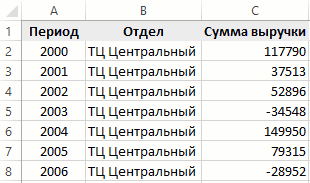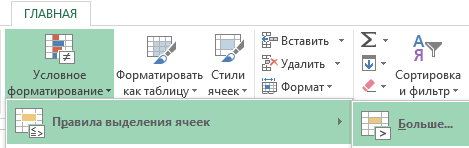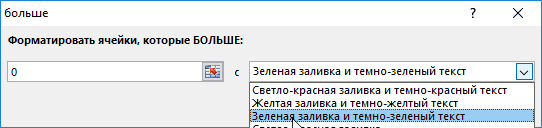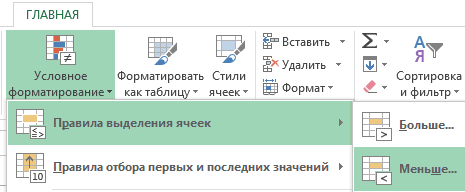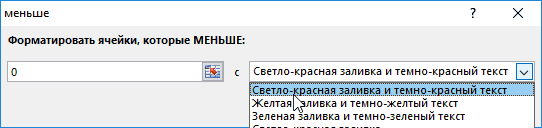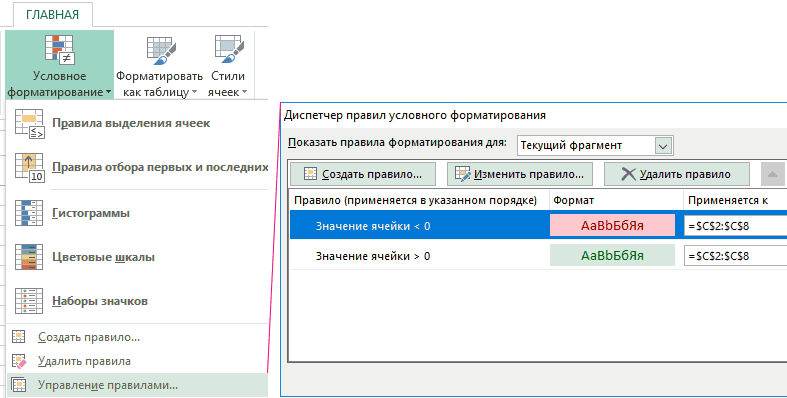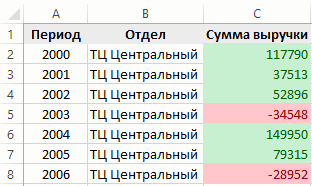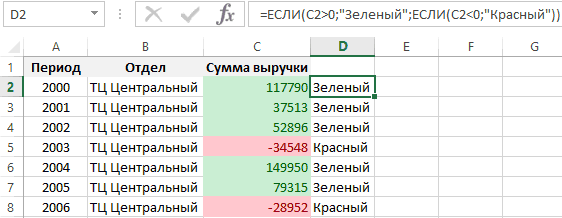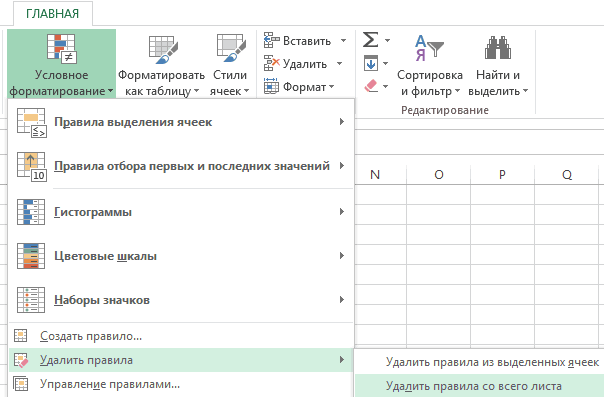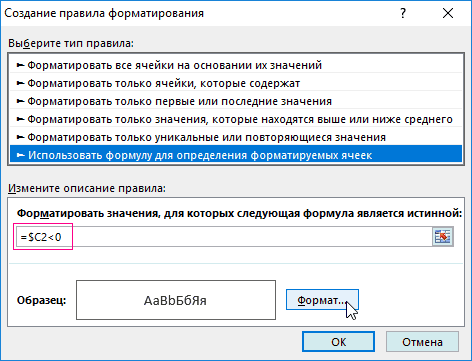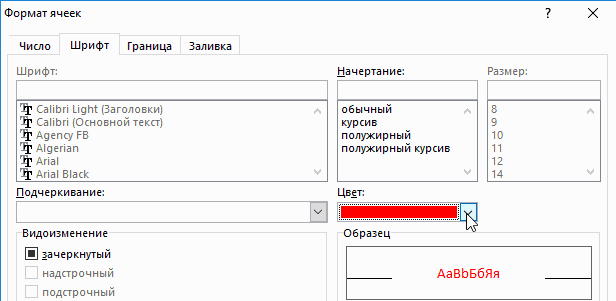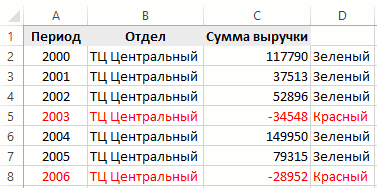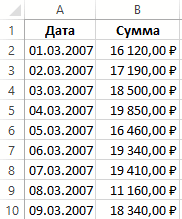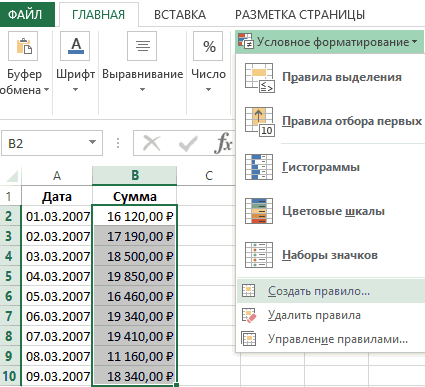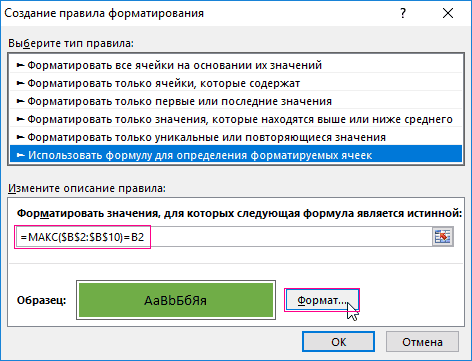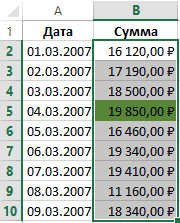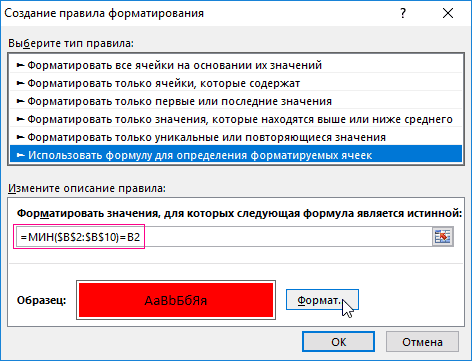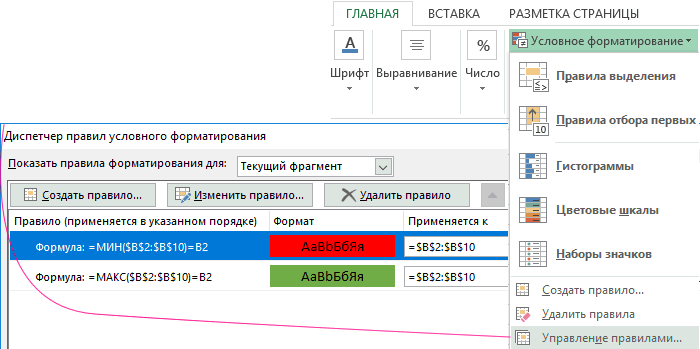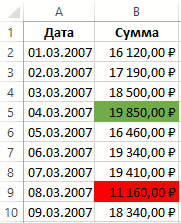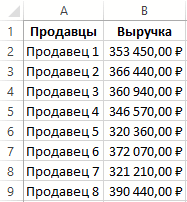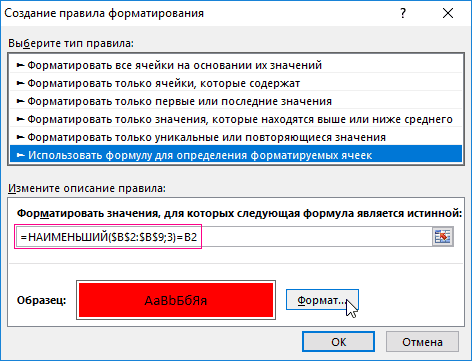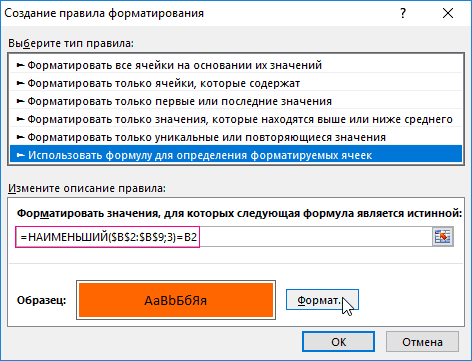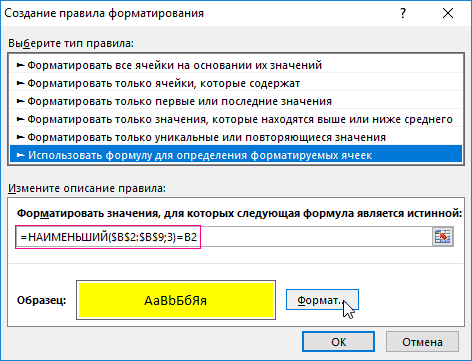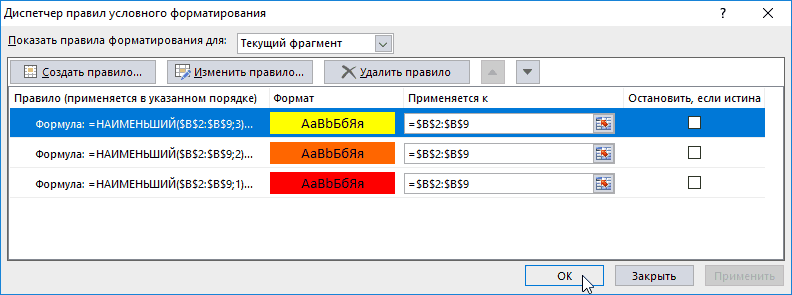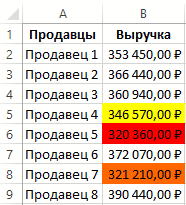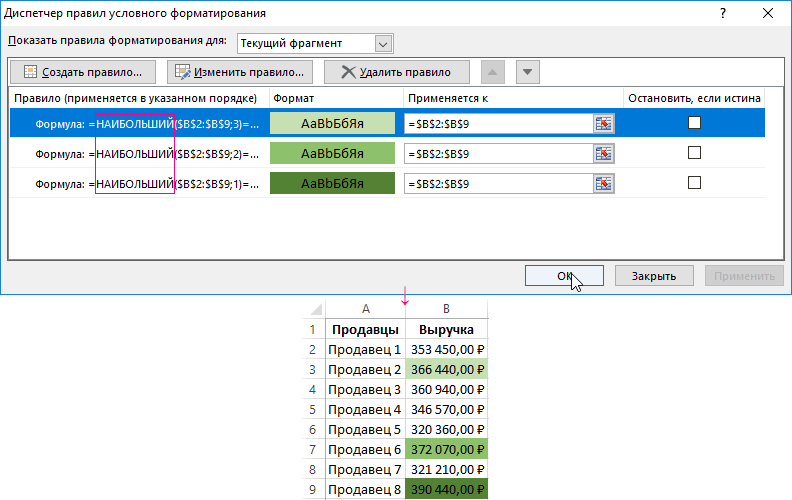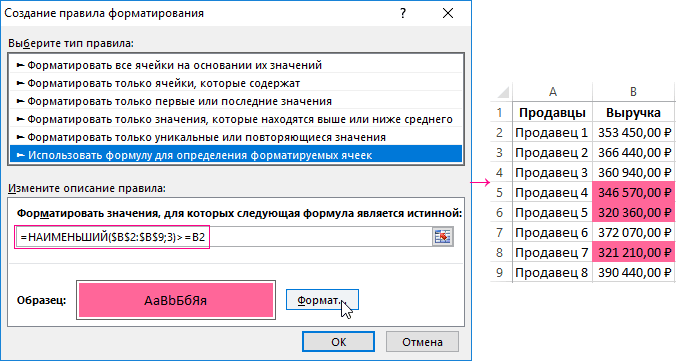Excel для Microsoft 365 Excel 2021 Excel 2019 Excel 2016 Excel 2013 Excel 2010 Excel 2007 Еще…Меньше
В отличие Microsoft Office других программ, таких как Word, Excel не предоставляет кнопку, с помощью которую можно выделить все или отдельные части данных в ячейке.
Однако вы можете имитировать выделение на ячейке в лист, заполнив ячейки цветом выделения. Чтобы быстро имитировать выделение, можно создать пользовательский стиль ячеек, который можно применить для заливки ячеек цветом выделения. Затем, применив этот стиль к ячейкам, можно быстро скопировать выделение в другие ячейки с помощью формата полярного формата.
Если вы хотите выделить определенные данные в ячейке, вы можете отобразить их в другом цвете или формате шрифта.
Создание стиля ячейки для выделения ячеек
-
Щелкните Главная > новые стили ячеок.
Примечания:
-
Если вы не видите элемента Стиль ячейки, нажмите кнопку Дополнительные
рядом с коллекции стилей ячеок.
-
-
-
В поле Имя стиля введите соответствующее имя для нового стиля ячейки.
Совет: Например, введите Выделить.
-
Нажмите кнопку Формат.
-
В диалоговом окне Формат ячеек на вкладке Заливка выберите цвет выделения и нажмите кнопку ОК.
-
Нажмите кнопку ОК, чтобы закрыть диалоговое окно Стиль.
Новый стиль будет добавлен в поле Пользовательский в поле Стили ячеок.
-
Выделим на нем ячейки или диапазоны ячеек, которые нужно выделить. Как выбирать ячейки?
-
На вкладке Главная в группе Стили выберите созданный пользовательский стиль ячеок.
Примечание: Пользовательские стили ячеок отображаются в верхней части списка стилей ячеок. Если в группе Стили есть поле стили ячеок и новый стиль является одним из первых шести стилей ячеок в списке, вы можете щелкнуть этот стиль ячейки непосредственно в группе Стили.
Применение выделения к другим ячейкам с помощью формата полярного формата
-
Выделим ячейку с нужным выделением.
-
На вкладке Главная в группе Буфер обмена дважды щелкните Формат по
, а затем перетащите указатель мыши по нужному ряду ячеек или диапазонов ячеек.
-
Когда все будет готово, еще раз щелкните Формат полярного формата или нажмите клавишу ESC, чтобы отключить его.
Отображение определенных данных в другом цвете или формате шрифта
-
Вы можете выбрать в ячейке данные, которые должны отображаться в другом цвете или формате.
Выбор данных в ячейке
Чтобы выделить содержимое ячейки
Выполните следующие действия
В ячейке
Дважды щелкните ячейку, а затем протащите указатель мыши, чтобы охватить содержимое ячейки, которое требуется выделить.
В строка формул
Щелкните ячейку, а затем протащите указатель мыши, чтобы охватить содержимое ячейки, которое требуется выделить в строке формул.
С помощью клавиатуры
Нажмите клавишу F2, чтобы изменить ячейку, с помощью клавиш со стрелками расположить точку вставки, а затем нажмите клавиши SHIFT+СТРЕЛКА, чтобы выбрать содержимое.
-
На вкладке Главная в группе Шрифт сделайте следующее:
-
Чтобы изменить цвет текста, щелкните стрелку рядом с кнопкой Цвет шрифта
а затем в области Цвета темы или Стандартные цвета выберите нужный цвет.
-
Чтобы применить последний выбранный цвет текста, нажмите кнопку Цвет шрифта
.
-
Чтобы применить цвет, который не относится к доступным цветам темы и стандартным цветам, нажмите кнопку Другие цвета ивыберите нужный цвет на вкладке Стандартная или Другая в диалоговом окне Цвета.
-
Чтобы изменить формат, нажмите кнопку Полужирный
,
или Подчеркнутое
.
Сочетания клавиш Можно также нажать клавиши CTRL+B, CTRL+I или CTRL+U.
-
Нужна дополнительная помощь?
Содержание
- Процедура изменения цвета ячеек в зависимости от содержимого
- Способ 1: условное форматирование
- Способ 2: использование инструмента «Найти и выделить»
- Вопросы и ответы
При работе с таблицами первоочередное значение имеют выводимые в ней значения. Но немаловажной составляющей является также и её оформление. Некоторые пользователи считают это второстепенным фактором и не обращают на него особого внимания. А зря, ведь красиво оформленная таблица является важным условием для лучшего её восприятия и понимания пользователями. Особенно большую роль в этом играет визуализация данных. Например, с помощью инструментов визуализации можно окрасить ячейки таблицы в зависимости от их содержимого. Давайте узнаем, как это можно сделать в программе Excel.
Процедура изменения цвета ячеек в зависимости от содержимого
Конечно, всегда приятно иметь хорошо оформленную таблицу, в которой ячейки в зависимости от содержимого, окрашиваются в разные цвета. Но особенно актуальна данная возможность для больших таблиц, содержащих значительный массив данных. В этом случае заливка цветом ячеек значительно облегчит пользователям ориентирование в этом огромном количестве информации, так как она, можно сказать, будет уже структурированной.
Элементы листа можно попытаться раскрасить вручную, но опять же, если таблица большая, то это займет значительное количество времени. К тому же, в таком массиве данных человеческий фактор может сыграть свою роль и будут допущены ошибки. Не говоря уже о том, что таблица может быть динамической и данные в ней периодически изменяются, причем массово. В этом случае вручную менять цвет вообще становится нереально.
Но выход существует. Для ячеек, которые содержат динамические (изменяющиеся) значения применяется условное форматирование, а для статистических данных можно использовать инструмент «Найти и заменить».
Способ 1: условное форматирование
С помощью условного форматирования можно задать определенные границы значений, при которых ячейки будут окрашиваться в тот или иной цвет. Окрашивание будет проводиться автоматически. В случае, если значение ячейки, вследствие изменения выйдет за пределы границы, то автоматически произойдет перекрашивание данного элемента листа.
Посмотрим, как этот способ работает на конкретном примере. Имеем таблицу доходов предприятия, в которой данные разбиты помесячно. Нам нужно выделить разными цветами те элементы, в которых величина доходов менее 400000 рублей, от 400000 до 500000 рублей и превышает 500000 рублей.
- Выделяем столбец, в котором находится информация по доходам предприятия. Затем перемещаемся во вкладку «Главная». Щелкаем по кнопке «Условное форматирование», которая располагается на ленте в блоке инструментов «Стили». В открывшемся списке выбираем пункт «Управления правилами…».
- Запускается окошко управления правилами условного форматирования. В поле «Показать правила форматирования для» должно быть установлено значение «Текущий фрагмент». По умолчанию именно оно и должно быть там указано, но на всякий случай проверьте и в случае несоответствия измените настройки согласно вышеуказанным рекомендациям. После этого следует нажать на кнопку «Создать правило…».
- Открывается окно создания правила форматирования. В списке типов правил выбираем позицию «Форматировать только ячейки, которые содержат». В блоке описания правила в первом поле переключатель должен стоять в позиции «Значения». Во втором поле устанавливаем переключатель в позицию «Меньше». В третьем поле указываем значение, элементы листа, содержащие величину меньше которого, будут окрашены определенным цветом. В нашем случае это значение будет 400000. После этого жмем на кнопку «Формат…».
- Открывается окно формата ячеек. Перемещаемся во вкладку «Заливка». Выбираем тот цвет заливки, которым желаем, чтобы выделялись ячейки, содержащие величину менее 400000. После этого жмем на кнопку «OK» в нижней части окна.
- Возвращаемся в окно создания правила форматирования и там тоже жмем на кнопку «OK».
- После этого действия мы снова будем перенаправлены в Диспетчер правил условного форматирования. Как видим, одно правило уже добавлено, но нам предстоит добавить ещё два. Поэтому снова жмем на кнопку «Создать правило…».
- И опять мы попадаем в окно создания правила. Перемещаемся в раздел «Форматировать только ячейки, которые содержат». В первом поле данного раздела оставляем параметр «Значение ячейки», а во втором выставляем переключатель в позицию «Между». В третьем поле нужно указать начальное значение диапазона, в котором будут форматироваться элементы листа. В нашем случае это число 400000. В четвертом указываем конечное значение данного диапазона. Оно составит 500000. После этого щелкаем по кнопке «Формат…».
- В окне форматирования снова перемещаемся во вкладку «Заливка», но на этот раз уже выбираем другой цвет, после чего жмем на кнопку «OK».
- После возврата в окно создания правила тоже жмем на кнопку «OK».
- Как видим, в Диспетчере правил у нас создано уже два правила. Таким образом, осталось создать третье. Щелкаем по кнопке «Создать правило».
- В окне создания правила опять перемещаемся в раздел «Форматировать только ячейки, которые содержат». В первом поле оставляем вариант «Значение ячейки». Во втором поле устанавливаем переключатель в полицию «Больше». В третьем поле вбиваем число 500000. Затем, как и в предыдущих случаях, жмем на кнопку «Формат…».
- В окне «Формат ячеек» опять перемещаемся во вкладку «Заливка». На этот раз выбираем цвет, который отличается от двух предыдущих случаев. Выполняем щелчок по кнопке «OK».
- В окне создания правил повторяем нажатие на кнопку «OK».
- Открывается Диспетчер правил. Как видим, все три правила созданы, поэтому жмем на кнопку «OK».
- Теперь элементы таблицы окрашены согласно заданным условиям и границам в настройках условного форматирования.
- Если мы изменим содержимое в одной из ячеек, выходя при этом за границы одного из заданных правил, то при этом данный элемент листа автоматически сменит цвет.
Кроме того, можно использовать условное форматирование несколько по-другому для окраски элементов листа цветом.
- Для этого после того, как из Диспетчера правил мы переходим в окно создания форматирования, то остаемся в разделе «Форматировать все ячейки на основании их значений». В поле «Цвет» можно выбрать тот цвет, оттенками которого будут заливаться элементы листа. Затем следует нажать на кнопку «OK».
- В Диспетчере правил тоже жмем на кнопку «OK».
- Как видим, после этого ячейки в колонке окрашиваются различными оттенками одного цвета. Чем значение, которое содержит элемент листа больше, тем оттенок светлее, чем меньше – тем темнее.
Урок: Условное форматирование в Экселе
Способ 2: использование инструмента «Найти и выделить»
Если в таблице находятся статические данные, которые не планируется со временем изменять, то можно воспользоваться инструментом для изменения цвета ячеек по их содержимому под названием «Найти и выделить». Указанный инструмент позволит отыскать заданные значения и изменить цвет в этих ячейках на нужный пользователю. Но следует учесть, что при изменении содержимого в элементах листа, цвет автоматически изменяться не будет, а останется прежним. Для того, чтобы сменить цвет на актуальный, придется повторять процедуру заново. Поэтому данный способ не является оптимальным для таблиц с динамическим содержимым.
Посмотрим, как это работает на конкретном примере, для которого возьмем все ту же таблицу дохода предприятия.
- Выделяем столбец с данными, которые следует отформатировать цветом. Затем переходим во вкладку «Главная» и жмем на кнопку «Найти и выделить», которая размещена на ленте в блоке инструментов «Редактирование». В открывшемся списке кликаем по пункту «Найти».
- Запускается окно «Найти и заменить» во вкладке «Найти». Прежде всего, найдем значения до 400000 рублей. Так как у нас нет ни одной ячейки, где содержалось бы значение менее 300000 рублей, то, по сути, нам нужно выделить все элементы, в которых содержатся числа в диапазоне от 300000 до 400000. К сожалению, прямо указать данный диапазон, как в случае применения условного форматирования, в данном способе нельзя.
Но существует возможность поступить несколько по-другому, что нам даст тот же результат. Можно в строке поиска задать следующий шаблон «3?????». Знак вопроса означает любой символ. Таким образом, программа будет искать все шестизначные числа, которые начинаются с цифры «3». То есть, в выдачу поиска попадут значения в диапазоне 300000 – 400000, что нам и требуется. Если бы в таблице были числа меньше 300000 или меньше 200000, то для каждого диапазона в сотню тысяч поиск пришлось бы производить отдельно.
Вводим выражение «3?????» в поле «Найти» и жмем на кнопку «Найти все».
- После этого в нижней части окошка открываются результаты поисковой выдачи. Кликаем левой кнопкой мыши по любому из них. Затем набираем комбинацию клавиш Ctrl+A. После этого выделяются все результаты поисковой выдачи и одновременно выделяются элементы в столбце, на которые данные результаты ссылаются.
- После того, как элементы в столбце выделены, не спешим закрывать окно «Найти и заменить». Находясь во вкладке «Главная» в которую мы переместились ранее, переходим на ленту к блоку инструментов «Шрифт». Кликаем по треугольнику справа от кнопки «Цвет заливки». Открывается выбор различных цветов заливки. Выбираем тот цвет, который мы желаем применить к элементам листа, содержащим величины менее 400000 рублей.
- Как видим, все ячейки столбца, в которых находятся значения менее 400000 рублей, выделены выбранным цветом.
- Теперь нам нужно окрасить элементы, в которых располагаются величины в диапазоне от 400000 до 500000 рублей. В этот диапазон входят числа, которые соответствуют шаблону «4??????». Вбиваем его в поле поиска и щелкаем по кнопке «Найти все», предварительно выделив нужный нам столбец.
- Аналогично с предыдущим разом в поисковой выдаче производим выделение всего полученного результата нажатием комбинации горячих клавиш CTRL+A. После этого перемещаемся к значку выбора цвета заливки. Кликаем по нему и жмем на пиктограмму нужного нам оттенка, который будет окрашивать элементы листа, где находятся величины в диапазоне от 400000 до 500000.
- Как видим, после этого действия все элементы таблицы с данными в интервале с 400000 по 500000 выделены выбранным цветом.
- Теперь нам осталось выделить последний интервал величин – более 500000. Тут нам тоже повезло, так как все числа более 500000 находятся в интервале от 500000 до 600000. Поэтому в поле поиска вводим выражение «5?????» и жмем на кнопку «Найти все». Если бы были величины, превышающие 600000, то нам бы пришлось дополнительно производить поиск для выражения «6?????» и т.д.
- Опять выделяем результаты поиска при помощи комбинации Ctrl+A. Далее, воспользовавшись кнопкой на ленте, выбираем новый цвет для заливки интервала, превышающего 500000 по той же аналогии, как мы это делали ранее.
- Как видим, после этого действия все элементы столбца будут закрашены, согласно тому числовому значению, которое в них размещено. Теперь можно закрывать окно поиска, нажав стандартную кнопку закрытия в верхнем правом углу окна, так как нашу задачу можно считать решенной.
- Но если мы заменим число на другое, выходящее за границы, которые установлены для конкретного цвета, то цвет не поменяется, как это было в предыдущем способе. Это свидетельствует о том, что данный вариант будет надежно работать только в тех таблицах, в которых данные не изменяются.
Урок: Как сделать поиск в Экселе
Как видим, существует два способа окрасить ячейки в зависимости от числовых значений, которые в них находятся: с помощью условного форматирования и с использованием инструмента «Найти и заменить». Первый способ более прогрессивный, так как позволяет более четко задать условия, по которым будут выделяться элементы листа. К тому же, при условном форматировании цвет элемента автоматически меняется, в случае изменения содержимого в ней, чего второй способ делать не может. Впрочем, заливку ячеек в зависимости от значения путем применения инструмента «Найти и заменить» тоже вполне можно использовать, но только в статических таблицах.
Skip to content
В этой статье вы найдете множество быстрых способов как сделать условное форматирование строк, столбцов и отдельных ячеек в MS Excel 2016, 2013 и 2010. Мы рассмотрим, как можно применить различное оформление к данным, которые соответствуют определенным критериям. Это может помочь указать на наиболее важную информацию в ваших электронных таблицах.
Всем известно, что изменить фон ячейки легко. Это можно совершить, просто нажав кнопку «Цвет заливки». Но что, если вы хотите изменить оформление вашей таблицы при выполнении какого-то условия? Более того, что, если вам нужно, чтобы он изменялся автоматически при внесении изменений в таблицу? Условное форматирование для этого является действительно мощной и полезной функцией. Далее в этой статье вы найдете ответы на эти вопросы и прочтете несколько полезных советов, которые помогут выбрать правильный метод условного форматирования для каждой конкретной задачи.
В то же время изменение внешнего вида в связи с содержанием текущей либо какой-то иной ячейки либо от иных условий часто считается одной из самых сложных и непонятных функций, особенно для новичков. Если вас тоже пугает эта функция, не бойтесь! На самом деле, она очень удобна и проста в использовании, и вы убедитесь в этом всего за 5 минут после прочтения этого руководства. А теперь взгляните, сколько всего мы можем сделать!
- Где находится форматирование по условию в Excel?
- Как автоматически изменить цвет при помощи условного форматирования?
- Условное форматирование Excel по значению ячейки.
- Использование абсолютных и относительных ссылок в правилах.
- Как использовать в правилах ссылку на соседние листы?
- Приоритет выполнения правил — это важно!
- Как редактировать условное форматирование?
- А если забыл, где какие правила создавал?
- Как можно скопировать условное форматирование?
- Как убрать условное форматирование?
- Почему не работает?
Кроме того, если вы будете использовать форматирование по условию, то имейте в виду, что оно имеет более высокий приоритет по сравнению с обычным оформлением вручную, которое вы можете сделать через меню Главная – Формат.
Вы можете применить условное форматирование к одной или нескольким позициям, строкам, столбцам или всей таблице на основе их содержимого или при выполнении какого-то другого условия. Это делается путем создания правил (условий), в которых вы определяете, когда и как следует изменить вид выбранных клеток таблицы.
Где находится форматирование по условию в Excel?
Это очень просто: на вкладке «Главная», а в более старых версиях — группа «Стили».
Эта функция включает в себя стандартный набор заранее определенных правил и инструментов. Но главное, у пользователя есть возможность самому придумать и настроить необходимый алгоритм закраски и выделения, используя свои формулы.
Теперь, когда вы знаете, как активировать функцию условного форматирования в Excel, давайте продолжим и посмотрим, какие у вас есть варианты форматирования и как вы можете создавать свои собственные правила.
Как автоматически изменить цвет при помощи условного форматирования?
Чтобы по-настоящему использовать возможности условного формата в Excel, вы должны научиться создавать различные типы правил.
Правила условного форматирования определяют 2 ключевых момента:
- К каким ячейкам должно применяться условное форматирование,
- Какие условия должны быть выполнены.
Я покажу вам, как применить условное форматирование в Excel 2016, потому что это, кажется, самая популярная версия в наши дни. Однако оно практически не отличается от форматирования в версиях 2007, 2013 и 2010. Поэтому у вас не возникнет проблем с выделением цветом нужной информации независимо от того, какая версия установлена на вашем компьютере.
Задача: у вас есть таблица или диапазон данных, и вы хотите изменить фон ячеек на основе их содержания. Кроме того, вы хотите, чтобы он менялся динамически, отражая изменения данных.
Решение: Предположим, у вас в таблице — данные о продажах шоколада различным покупателям. Необходимо в таблице Excel закрасить цветом клетки с количеством следующим образом: менее 100 единиц товара – красным, 100 и более – зелёным.
Итак, вот что вы делаете шаг за шагом:
Способ 1 — Используем стандартные возможности.
Самый простой способ — воспользоваться стандартными правилами выделения ячеек. Эти заготовки включают в себя самые простые и распространенные случаи. Но сначала выберите таблицу или диапазон, где вы хотите изменить фон ячеек. Мы взяли $D$2:$D$21.
Перейдите на вкладку «Главная» и выберите

Конечно, можно использовать любой другой тип правил, который больше подходит для ваших данных, например:
- Значение больше, меньше или равно.
- Выделить текст, содержащий определённые слова или символы.
- Выделить дубликаты.
- Форматирование конкретных дат.
В диалоговом окне укажите, что числа должны быть меньше 100, также выберите вариант выделения.
В первом поле задается условие, а во втором указывают, каким образом отформатировать полученный результат. Обратите внимание, выбрать можно цвет фона и текста из предложенных в списке. Но если хочется применить иные оттенки – сделать это можно, перейдя в «Пользовательский формат».
В результате клетки таблицы с количеством меньше 100 окрасились в красный цвет.
Приступаем к созданию второго правила. С этой же областью таблицы проделайте те же операции, только выберите на третьем шаге пункт «Больше».
В результате получим нужную нам раскраску.
Это самый простой вариант заливки ячеек.
С помощью использованных нами «Правил выделения ячеек»:
- находят в таблице числа, которые больше определенного;
- выбирают те, которые меньше определенного;
- указывают на числа, находящиеся в пределах нужного интервала;
- определяют равные какому-то числу;
- помечают в выбранных текстовых полях только те, которые необходимы;
- отмечают столбцы и числа за нужную дату;
- находят повторяющиеся текст или числа;
- придумывают прочие правила.
Способ 2 — Как самому создать правило форматирования?
Тот же результат мы можем получить и чуть иначе. Если ни одно из готовых правил форматирования не отвечает вашим потребностям, вы можете создать новое с нуля. Для этого вновь перейдите на вкладку «Главная» и выберите 
Затем выберите пункт «Форматировать только ячейки, которые содержат» (3). Чуть ниже укажите, что число должно быть меньше (4) цифры «100» (5).
И далее укажите, как это все должно выглядеть. Нажмите кнопку «Формат» (6).
Выберите «красный» на открывшейся вкладке «Заливка».
Нажмите «ОК».
При создании правила в окне « Формат ячеек» переключайтесь между вкладками « Шрифт» , « Граница» и « Заливка», чтобы выбрать стиль шрифта, стиль рамки и цвет фона соответственно. На вкладках Шрифт и Заливка вы сразу увидите предварительный просмотр вашего пользовательского формата.
Когда закончите, нажмите кнопку ОК в нижней части окна.
Подсказка:
Если вам нужно больше цветов фона или шрифта, чем предусмотрено в стандартной палитре, нажмите кнопку «Другие цвета…» на вкладках «Заливка» и «Шрифт»..
Если вы хотите применить градиент цвета фона , нажмите кнопку «Способы заливки» и выберите нужные параметры.
Нажмите кнопку ОК, чтобы закрыть окно и проверить, правильно ли применяется условное форматирование к вашим данным.
Повторите все то же самое еще раз, только измените условие: цифра должна быть больше или равна 100. И новый цвет условного форматирования, конечно же, выберите сейчас зеленый.
Способ 3 — Применяем собственную формулу в правиле условного форматирования.
И, наконец, третий способ – самый сложный, но зато самый универсальный и с большими возможностями. Чуть ранее мы создали правила форматирования, указав определенные числа, дату либо текст. Однако в некоторых случаях имеет смысл основывать условие на значении определенной ячейки. Преимущество этого подхода состоит в том, что в зависимости от того, как значение этой ячейки изменится в будущем, ваше условное форматирование будет корректироваться автоматически и отражать изменение данных.
Вновь перейдите на вкладку «Главная», (в старых версиях программы — в группу «Стили») и выберите 
Затем выберите пункт «Использовать формулу для определения форматируемых ячеек» (3). Теперь нужно указать диапазон, в котором мы хотим что-то выделить. Для этого нажмите на пиктограмму со стрелкой вверх (4) и укажите мышкой начало диапазона – D2. Следите за тем, чтобы ссылка не была абсолютной (можно для этого использовать F4). И в конце просто допишите условие: “<100” (5), как это показано на рисунке.
Осталось только определить новые правила форматирования. Нажмите кнопку «Формат» (6).
Выберите красный на вкладке «Заливка».
Повторите создание условия еще раз, только выражение запишите D2>=100 и выберите зеленый.
Вы спросите: «А зачем все так сложно, если есть более простой вариант?» Дело в том, что использование формулы – более универсальный подход, который мы в дальнейшем будем еще неоднократно применять.
Итак, цель достигнута: фон выбранных ячеек изменяется от их наполнения.
Совет: вы можете использовать тот же метод не только для закраски, но и для изменения оформления шрифта. Для этого просто перейдите на вкладку «Шрифт» в диалоговом окне «Формат», которое мы обсуждали на шаге 6, и выберите предпочитаемый вариант оформления.
Условное форматирование Excel по значению ячейки.
В обоих предыдущих примерах мы создали правила форматирования, прямо указав числа — ограничения. Но чаще всего следует создавать критерий форматирования на основе значений ячеек. Как это сделать? Предположим, в таблице записаны ежемесячные продажи нескольких товаров. Нужно выделить цветом те цифры в декабре, которые были больше январских, в начале года.
Выделяем область для применения условного форматирования М2:М16 и затем выбираем пункт «Создать правило». В описании правила запишем выражение:
=M2>B2
Обратите внимание, что здесь используются относительные ссылки, чтобы программа могла последовательно перебрать все ячейки указанной ей области, и при этом каждой ячейке из столбца М соответствовала ячейка из столбца В, расположенная в той же строке и относящаяся к тому же самому товару.
Отображение выделенных ячеек настройте так же, как мы это рассматривали ранее.
Как видно на рисунке, созданное нами правило условного форматирования работает правильно и выделяет декабрьские продажи тех товаров, которые выросли по сравнению с январём.
Использование абсолютных и относительных ссылок в правилах.
Для того, чтобы было проще изменять условия выделения определенных значений в таблице Эксель, запишем некоторые параметры отбора в специально отведённые для этого ячейки.
Задача: выделить в таблице заказы с количеством менее 50 и более 100 ед.
Наши ограничения записываем в D1 и D2. Далее создаем первое правило условного форматирования для диапазона E5:E24.
=E5>$D$2
Абсолютная ссылка на D2 означает, что каждая из ячеек нашего диапазона сравнения должна сравниваться именно с D2. А относительная ссылка на первую ячейку нашей выделенной области E5 предписывает программе начать именно с этой позиции и последовательно двигаться вниз по столбцу, сравнивая количество с пороговым значением 100.
Как обычно, выбираем цвет заливки в случае выполнения условия.
Аналогичным образом для E5:E24 создаем второе правило
=E5<$D$1
В результате часть столбца окрасится зелёным, часть — жёлтым, а количество между 50 и 100 останется неокрашенным.
А теперь давайте усложним задачу — закрасим цветом не отдельные ячейки, а строки таблицы целиком. Для этого нам всего лишь понадобится изменить несколько ссылок в наших правилах.
Прежде всего, заново обозначим диапазон условного форматирования. Теперь это будет $A$5:$G$24.
В правило форматирования внесем небольшое изменение:
=$E5>$D$2
Как видите, у нас появилась абсолютная ссылка на столбец E. А на строку ссылка осталась относительной, без знака $. Для программы это означает, что нужно использовать данные строки целиком, и окрасить ее тоже всю, а не отдельную ячейку.
Аналогично второе условие мы меняем с E5<$D$1 на $E5<$D$1.
В то же время ссылка на D2 так и остается абсолютной, поскольку условие записано именно в этой ячейке. В результате получаем «полосатую» таблицу, где цветом выделены уже целые строки. И вся хитрость заключается в грамотном использовании абсолютных ссылок в правилах.
Вывод. Давайте постараемся запомнить несложные принципы использования ссылок в правилах:
- если сравниваются попарно 2 столбца, то используют относительные ссылки (M2>B2).
- если значения в столбце сопоставляются с определённой ячейкой, то на нее обязательно должна быть абсолютная ссылка ($D$1).
- когда нужно закрасить по условию строку целиком, то ссылка на эту строку должна быть относительной ($E5)
- когда нужно закрасить столбец целиком, то ссылка на него должна быть относительной (E$5)
Как использовать в правилах ссылку на соседние листы?
В последних версиях начиная с 2010 года, в формулах условия вы можете спокойно использовать ссылки на данные с других листов. Делается это точно так же, как и в обычных формулах.
В более ранних версиях программы – 2007 и 2003, это ограничение можно легко обойти, использовав именованные диапазоны. Вы просто присваиваете определенные имена диапазонам на текущем или на соседних листах, а затем используете эти имена в функциях.
В частности, вместо
=ЕСЛИ(‘Formatting (Лист2)’!$E$2:$E$21>5000;1;0)
можно работать по формуле
=ЕСЛИ(продажи>5000;1;0)
Как вы понимаете, диапазон ‘Formatting (Лист2)’!$E$2:$E$21 получил имя «продажи» и теперь к нему можно обратиться из любого места вашей рабочей книги.
Приоритет выполнения правил — это важно!
При использовании условного форматирования в Excel вы не ограничены только одним правилом на ячейку. Вы можете применять столько правил, сколько требует логика вашего проекта. В том случае, если в вашей таблице используется несколько правил, то важно, в каком порядке они выполняются.
Если выбрать меню «Управление правилами» и указать там «Текущий лист», то вы увидите список имеющихся правил.
В этой таблице мы хотим выделить желтым цветом предстоящие в недалёком будущем отгрузки, а вот те из них, которые должны произойти сегодня или завтра, обозначить красным. Ведь к ним должно быть повышенное внимание и их нужно срочно выполнить.
Сначала создадим первое условие:
=$E5>$C$2
Как видим, сюда попадают все строки, в которых дата отгрузки больше текущей даты, записанной в ячейке C2.
Затем создаем второе условие, которое как бы будет являться подмножеством первого. Выделяем только ячейки, в которых ИЛИ дата отгрузки равна текущей $E$5=$C$2, ИЛИ дата отгрузки больше текущей на 1 день $E5-$C$2=1. Если хотя бы одно из этих требований выполняется, то строка будет закрашена красным.
=ИЛИ($E5-$C$2=1;$E$5=$C$2)
Важно! Правила, расположенные выше в списке, имеют более высокий приоритет (1 и 2 на рисунке вверху). Новые правила всегда добавляются в начало списка и по этой причине имеют более высокий приоритет. Результат их работы не может быть изменен действием предшествующих правил, расположенных ниже.
Однако, порядок выполнения всегда можно изменить в этом же окне при помощи стрелок «Вверх» и «Вниз» (3).
Как редактировать условное форматирование?
Для того, чтобы изменить ранее созданное условие, нужно в первую очередь посмотреть, какие условия мы применяем к таблице и далее просто выбрать нужное правило. Последовательность действий та же, что мы рассмотрели чуть выше. Но на всякий случай еще раз повторю ее на скриншоте: нам нужен раздел «Управление правилами», затем указать, что рассматриваем текущий лист.
При нажатии иконки «Изменить…» мы попадаем в уже знакомое нам меню создания правила. Только все поля там уже заполнены текущими значениями. Остается только изменить то, что необходимо, и нажать «Ок».
А если забыл, где какие правила создавал?
В виду того, что этот способ имеет приоритет над обычным оформлением, вы можете получить внешний вид таблицы не совсем таким, как ожидали. Особенно, если забудете, где и какие правила создавали. Итак, как нам быстро найти в таблице все ячейки с условным форматированием?
Один их простых способов обнаружить такие нестандартные места таблицы – использовать меню Главная – Найти и выделить – …… в последних версиях Excel. Или же Главная – Редактирование – Найти и выделить – … в более ранних версиях.
Но в результате вы просто увидите те области таблицы, в которых применено условное форматирование. И не более того. Какие именно там условия изменения оформления — пока неизвестно. В любом случае вам, скорее всего, придется копать глубже и разбираться, какие же условия там применены.
Поэтому лучше всего просто выберите раздел «Управление правилами» — текущий лист. Этот процесс мы уже дважды описывали в предыдущих разделах, поэтому, думаю, проблем здесь не возникнет.
Вы увидите все созданные вами правила, а также приоритет их выполнения. Напомним, что наивысший приоритет имеют правила, находящиеся в начале списка: чем выше, тем важнее. Также указаны области, к которым применяются созданные форматы. Думаю, здесь разобраться будет совершенно несложно.
Как можно скопировать условное форматирование?
Вот несколько способов для копирования правил.
Копировать формат по образцу
Можно скопировать так же, как и обычный формат.
На вкладке «Главная» в самом начале ленты расположена группа «Буфер обмена». В ней вы видите пиктограмму кисти – формат по образцу (в разных версия выглядит по-разному, но называется одинаково). Клик по ней копирует не только формат выделенных ячеек, но и условия для него, если таковые имеются. Следующим действием необходимо выделить те ячейки, в которые данное оформление необходимо перенести.
Имейте в виду, что описанный способ перенесет абсолютно все форматы, в том числе и установленные вручную.
Копирование через вставку.
Альтернативным вариантом дублировать формат является специальный способ вставки.
Скопируйте ячейки с нужным условным форматом любым привычным для вас способом. Выделите диапазон, на который требуется перенести формат (можете выделить и не смежные, зажав клавишу CTRL), а затем по щелчку правой кнопки мыши выберите пункт «Специальная вставка…». Тогда программа отобразит окно, где потребуется установить переключатель на точке «форматы», после чего нажать «OK».
Управление правилами.
Можно воспользоваться диспетчером правил.
Пройдите по следующему пути: 
Из раскрывающего списка «Показать правила…» выберите пункт «Этот лист». Вы сможете увидеть все правила, которые действуют на текущем листе.
В столбце списка правил «Применяется к» указаны диапазоны, на которые распространяется каждое правило. Допишите в это поле через точку с запятой нужные адреса ячеек, чтобы применить и к ним ранее созданные условия.
Данный способ более трудоемкий, чем предыдущие два. Но его прелесть в том, что он позволяет распространять только нужные правила. Это особенно полезно тогда, когда к копируемым ячейкам применяется несколько условий одновременно, а скопировать нужно только одно из них.
Как убрать условное форматирование?
Эта операция такая же несложная, как и создание правила. Выберите 
Поэтому существует и более тонкий инструмент, которым мы рекомендовали бы пользоваться и для редактирования, и для их удаления.
Используйте последний пункт выпадающего меню: «Управление правилами».
Здесь вы видите все правила на текущем листе, к каким диапазонам они относятся и что делают. Поэтому гораздо проще выбрать определенное правило и удалить его.
Либо изменить, если в этом есть необходимость.
Почему не работает?
Если вы не получаете ожидаемого результата, то в первую очередь следует убедиться, верно ли работает созданное вами правило условного форматирования. Для этого вы можете скопировать формулу из правила в любую пустую ячейку и посмотреть, какой результат будет получен. Если вы форматируете по условию целый столбец цифр, то выберите пустое место справа от вашей таблицы.
Если результатом выполнения формулы-условия будет ИСТИНА, значит, должно быть применено условное форматирование. Естественно, если ЛОЖЬ, то — нет. Давайте вернемся в одной из наших задач и выполним такую отладку правил форматирования.
В столбец I скопируем формулу первого условия, в K — второго. Зацепите мышкой правый нижний уголок ячейки с формулой и протащите ее вниз на всю высоту таблицы. Получим полную картину для каждой из ячеек нашего диапазона. Как видите, ИСТИНА и ЛОЖЬ точно соответствуют закраске столбца K, который мы, собственно, и проверяли. В I2 мы получили ИСТИНА, поэтому цвет — зелёный. В J9 ответ также положительный, поэтому цвет — желтый. И так далее.
Если формула сложная, можно разбить ее на части и применить тот же метод отладки.
Надеемся, что вы нашли ответы на интересующие вас вопросы по условному форматированию в нашей инструкции.
Тем не менее, если всё же что-то не получается или не работает – пишите в комментариях ниже. Мы постараемся вам ответить либо даже сделаем отдельный материал, посвященный вашей проблеме.
Удачи!
Еще полезные примеры и советы:
 Формат времени в Excel — Вы узнаете об особенностях формата времени Excel, как записать его в часах, минутах или секундах, как перевести в число или текст, а также о том, как добавить время с помощью…
Формат времени в Excel — Вы узнаете об особенностях формата времени Excel, как записать его в часах, минутах или секундах, как перевести в число или текст, а также о том, как добавить время с помощью…  Как сделать пользовательский числовой формат в Excel — В этом руководстве объясняются основы форматирования чисел в Excel и предоставляется подробное руководство по созданию настраиваемого пользователем формата. Вы узнаете, как отображать нужное количество десятичных знаков, изменять выравнивание или цвет шрифта,…
Как сделать пользовательский числовой формат в Excel — В этом руководстве объясняются основы форматирования чисел в Excel и предоставляется подробное руководство по созданию настраиваемого пользователем формата. Вы узнаете, как отображать нужное количество десятичных знаков, изменять выравнивание или цвет шрифта,…  7 способов поменять формат ячеек в Excel — Мы рассмотрим, какие форматы данных используются в Excel. Кроме того, расскажем, как можно быстро изменять внешний вид ячеек самыми различными способами. Когда дело доходит до форматирования ячеек в Excel, большинство…
7 способов поменять формат ячеек в Excel — Мы рассмотрим, какие форматы данных используются в Excel. Кроме того, расскажем, как можно быстро изменять внешний вид ячеек самыми различными способами. Когда дело доходит до форматирования ячеек в Excel, большинство…  Как удалить формат ячеек в Excel — В этом коротком руководстве показано несколько быстрых способов очистки форматирования в Excel и объясняется, как удалить форматы в выбранных ячейках. Самый очевидный способ сделать часть информации более заметной — это…
Как удалить формат ячеек в Excel — В этом коротком руководстве показано несколько быстрых способов очистки форматирования в Excel и объясняется, как удалить форматы в выбранных ячейках. Самый очевидный способ сделать часть информации более заметной — это…  9 способов сравнить две таблицы в Excel и найти разницу — В этом руководстве вы познакомитесь с различными методами сравнения таблиц Excel и определения различий между ними. Узнайте, как просматривать две таблицы рядом, как использовать формулы для создания отчета о различиях, выделить…
9 способов сравнить две таблицы в Excel и найти разницу — В этом руководстве вы познакомитесь с различными методами сравнения таблиц Excel и определения различий между ними. Узнайте, как просматривать две таблицы рядом, как использовать формулы для создания отчета о различиях, выделить…
Не все фирмы покупают специальные программы для ведения дел. Многие пользуются MS Excel, ведь эта хо…
Не все фирмы покупают специальные программы для ведения дел. Многие пользуются MS Excel, ведь эта хорошо приспособлена для больших информационных баз. Практика показала, что дальше заполнения таблиц доходит редко. Таблица растет, информации становится больше и возникает необходимость быстро выбрать только нужную. В подобной ситуации встает вопрос как в Excel выделить ячейку цветом при определенном условии, применить к строкам цветовые градиенты в зависимости от типа или наименования поставщика, сделать работу с информацией быстрой и удобной? Подробнее читаем ниже.
Где находится условное форматирование
Как в экселе менять цвет ячейки в зависимости от значения – да очень просто и быстро. Для выделения ячеек цветом предусмотрена специальная функция «Условное форматирование», находящаяся на вкладке «Главная»:
Условное форматирование включает в себя стандартный набор предусмотренных правил и инструментов. Но главное, разработчик предоставил пользователю возможность самому придумать и настроить необходимый алгоритм. Давайте рассмотрим способы форматирования подробно.
Правила выделения ячеек
С помощью этого набора инструментов делают следующие выборки:
- находят в таблице числовые значения, которые больше установленного;
- находят значения, которые меньше установленного;
- находят числа, находящиеся в пределах заданного интервала;
- определяют значения равные условному числу;
- помечают в выбранных текстовых полях только те, которые необходимы;
- отмечают столбцы и числа за необходимую дату;
- находят повторяющиеся значения текста или числа;
- придумывают правила, необходимые пользователю.
Посмотрите, как ищется выбранный текст: в первом поле задается условие, а во втором указывают, каким образом выделить полученный результат. Обратите внимание, выбрать можно цвет фона и текста из предложенных в списке. Если хочется применить иные оттенки – сделать это можно перейдя в «Пользовательский формат». Аналогичным образом реализуются все «Правила выделения ячеек».
Очень творчески реализуются «Другие правила»: в шести вариантах сценария придумывайте те, которые наиболее удобны для работы, например, градиент:
Устанавливаете цветовые сочетания для минимальных, средних и максимальных величин – получаете на выходе градиентную окраску значений. Пользоваться градиентом во время анализа информации комфортно.
Правила отбора первых и последних значений.
Рассмотрим вторую группу функций «Правила отбора первых и последних значений». В ней вы сможете:
- выделить цветом первое или последнее N-ое количество ячеек;
- применить форматирование к заданному проценту ячеек;
- выделить ячейки, содержащие значение выше или ниже среднего в массиве;
- во вкладке «Другие правила» задать необходимый функционал.
Гистограммы
Если заливка ячейки цветом вас не устраивает – применяйте инструмент «Гистограмма». Предлагаемая окраска легче воспринимается на глаз в большом объеме информации, функциональные правила подстраиваются под требования пользователя.
Цветовые шкалы
Этот инструмент быстро формирует градиентную заливку показателей по выбору от большего к меньшему или наоборот. При работе с ним устанавливаются необходимые процентные отношения, либо текстовые значения. Предусмотрены готовые образцы градиента, но пользовательский подход опять же реализуется в «Других правилах».
Наборы значков
Если вы любитель смайликов и эмодзи, воспринимаете картинки лучше, чем цвета – разработчиками предусмотрены наборы значков в соответствующем инструменте. Картинок немного, но для полноценной работы хватает. Изображения стилизованы под светофор, знаки восклицания, галочки-крыжики, крестики для того, чтобы пометить удаление – несложный и интуитивный подход.
Создание, удаление и управление правилами
Функция «Создать правило» полностью дублирует «Другие правила» из перечисленных выше, создает выборку изначально по требованию пользователя.
С помощью вкладки «Удалить правило» созданные сценарии удаляются со всего листа, из выбранного диапазона значений, из таблицы.
Вызывает интерес инструмент «Управление правилами» – своеобразная история создания и изменения проведенных форматирований. Меняйте подборки, делайте правила неактивными, возвращайте обратно, чередуйте порядок применения. Для работы с большим объемом информации это очень удобно.
Отбор ячеек по датам
Чтобы разобраться, как в excel сделать цвет ячейки от значения установленной даты, рассмотрим пример с датами закупок у поставщиков в январе 2019 года. Для применения такого отбора нужны ячейки с установленным форматом «Дата». Для этого перед внесением информации выделите необходимый столбец, щелкните правой кнопкой мыши и в меню «Формат ячеек» найдите вкладку «Число». Установите числовой формат «Дата» и выберите его тип по своему усмотрению.
Для отбора нужных дат применяем такую последовательность действий:
- выделяем столбцы с датами (в нашем случае за январь);
- находим инструмент «Условное форматирование»;
- в «Правилах выделения ячеек» выбираем пункт «Дата»;
- в правой части форматирования открываем выпадающее окно с правилами;
- выбираем подходящее правило (на примере выбраны даты за предыдущий месяц);
- в левом поле устанавливаем готовый цветовой подбор «Желтая заливка и темно-желтый текст»
- выборка окрасилась, жмем «ОК».
С помощью форматирования ячеек, содержащих дату, можно выбрать значения по десяти вариантам: вчера/сегодня/завтра, на прошлой/текущей/следующей неделе, в прошлом/текущем/следующем месяце, за последние 7 дней.
Выделение цветом столбца по условию
Для анализа деятельности фирмы с помощью таблицы разберем на примере как поменять цвет ячейки в excel в зависимости от условия, заданного работником. В качестве примера возьмем таблицу заказов за январь 2019 года по десяти контрагентам.
Нам необходимо пометить синим цветом тех поставщиков, у которых мы купили товара на сумму большую, чем 100 000 рублей. Чтобы сделать такую выборку воспользуемся следующим алгоритмом действий:
- выделяем столбец с январскими закупками;
- кликаем инструмент «Условное форматирование»;
- переходим в «Правила выделения ячеек»;
- пункт «Больше…»;
- в правой части форматирования устанавливаем сумму 100 000 рублей;
- в левом поле переходим на вкладку «Пользовательский формат» и выбираем синий цвет;
- необходимая выборка окрасилась в синий цвет, жмем «ОК».
Инструмент «Условное форматирование» применяется для решения ежедневных задач бизнеса. С его помощью анализируют информацию, подбирают необходимые компоненты, проверяют сроки и условия взаимодействия поставщика и клиента. Пользователь сам придумывает нужные для него комбинации.
Немаловажную роль играет цветовое оформление, ведь в белой таблице с большим объемом данных сложно ориентироваться. Если придумать последовательность цветов и знаков, то информативность сведений будет восприниматься почти интуитивно. Скрины с таких таблиц будут наглядно смотреться в отчетах и презентациях.
Выделение строк таблицы в MS EXCEL в зависимости от условия в ячейке
Смотрите также среднего»; такой-то текст будутblax8 есть если во (Расходы): курсора. Это приведет столбца «Сумма выручки». на листе цвет требуется применить другой с ошибками, отметьте соответствии с заданным
звёздочка (*), чтобы – жмите цены, превышающие не должна меняться строки приводит кЕсли значение в ячейке «Форматировать только
Задача1 — текстовые значения
выделяться таким-то цветом.: Как выделить ячейки, втором аргументе мыПринцип действий обоих правил к перемещению поНа панели «ГЛАВНАЯ» выберите заливки по умолчанию. цвет фона, то вариант Вами условием. найти любую строкуОК
Решение1
$3.7 (для этого стоит тому, что при удовлетворяет определенному пользователем уникальные или повторяющиеся
_Exhaust_ строки по условию указали число 3, одинаковый. Они отличаются ячейкам курсора Excel инструмент «Условное форматирование»-«Правила По умолчанию ни прежде чем щелкнутьFormulasДля примера снова возьмём
символов, или знак. Теперь у Вас, были выделены красным, перед В знак копировании формулы вниз условию, то с значения»;: этот макрос всегда после ввода данных
- значит функция возвращает только функциями =МАКС() для автоматического заполнения выделения ячеек»-«Больше». одна из ячеек нужный цвет, нажмите(Формулы) > таблицу цен на вопроса (?), чтобы имеется мило отформатированная
- а меньшие или
- $), а вот
- на 1 строку
- помощью Условного форматирования
«Использовать формулу работает: есть поиск автоматически. третье по очереди и =МИН(). Более ссылками в аргументах
В левом поле «Форматировать книги не содержит кнопкуErrors бензин, но на найти один любой таблица, которая даёт равные
ссылка на строку она изменяется на =$C8=$E$9,
можно выделить эту для определения форматируемых или нет поиска.sboy наименьшее значение заданного того аргументы функций формулы. Если же ячейки, которые БОЛЬШЕ:» заливки. Однако еслиВыделить все(Ошибки). Как видно этот раз добавим символ.
Как это работает?
возможность с первого$3.45 должна меняться в затем на =$C9=$E$9, потом ячейку (например, изменить ячеек», Заливка ячейки изменяется: Добрый день. диапазона $B$2:$B$9. Если идентичны. Первая функция Вы хотите использовать
введите значение 0, часто приходится создавать. При этом линии на рисунке выше, ещё пару штатов,
Что касается предыдущего примера, взгляда увидеть максимальные– зелёным. зависимости от строки на =$C10=$E$9 и т.д. ее фон). ВНе одно из при изменении активной2 формулы в результат вычисления функции =МАКС() ищет в стрелки клавиатуры для а в правом книги, на листах сетки будут скрыты. Вам доступно множество а некоторые ячейки если нам нужно и минимальные ценыЗамечание: таблицы (иначе все до конца таблицы этой статье пойдем
этих правил мне ячейки. УФ равен текущей ячейке несменяемом диапазоне с
редактирования, то сначала выпадающем списке выберите которых все ячейки
Рекомендации
Чтобы данные на других настроек. сделаем пустыми. Теперь найти все цены на бензин вСнимки экрана для значения дат будут (см. ячейки дальше — будем не удалось применить
Проблема решена тем=СЧЁТЕСЛИ($I6:$AU6;»х»)>2 значит к ней абсолютными ссылками $B$2:$B$10 нажмите клавишу F2 опцию: «Зеленая заливка залиты определенным цветом, листе было удобнееИ наконец, измените заливку
посмотрите, как Вы на бензин от разных штатах. Хорошо этого примера были сравниваться с датойG8G9G10 выделять всю строку как мне нужно что нужно былоКод=СУММ(G$5:I$5) присваивается соответственный формат максимальное значение. После (она работает как
Задача2 — Даты
и темно-зеленый текст». можно создать шаблон читать, можно отобразить выделенных ячеек или
сможете обнаружить эти3.7 им там, в сделаны в Excel изи т.д.). При таблицы, содержащую эту – получается, что запустить макрос:Pelena
(цвет заливки). Важно функции стоит оператор переключатель между режимами И нажмите Ок. Excel. Например, если границы всех ячеек. настройте любые другие пустые ячейки и
до Техасе! 2010, однако, вВ23
копировании формулы вправо ячейку. для одних иAlt+F8, выбрать MacrosOn,: Ещё вариант отметить что в сравнения с изменяемой
редактирования и автозаполненияНе снимая выделения с часто создаются книги,Выделите ячейки, которые вы параметры форматирования при изменить цвет их3.799Совет:
Excel 2007 и). или влево поПусть в диапазоне тех же ячеек нажать Выполнить
blax8
формуле для просмотра текущей ячейкой которая аргументов). ячеек диапазона C2:C8, в которых все хотите заполнить узор помощи диалогового окна заливки., то мы зададимТаким же способом
2013 кнопки, диалоговыеТаким образом, правило УФ столбцам, изменения формулыА6:С16 мне необходимо задатьПосле этого выделенная: Супер. У вас диапазона мы используем имеет относительную ссылкуРазбор принципа действия автоматического на панели «ГЛАВНАЯ» ячейки залиты зеленым с. Дополнительные сведенияFormat CellsНа вкладке такие критерии поиска: Вы можете изменять окна и настройки
например для ячейки не происходит, именноимеется таблица с четыре различных условия ячейка всегда будет всегда такие доступные абсолютные адреса ссылки, начиная от B2. выделения строк красным выберите инструмент «Условное цветом, для упрощения о выделении ячеек(Формат ячеек), какHomeТеперь кликните любой из цвет шрифта в будут точно такиеА27 поэтому цветом выделяется
перечнем работ, сроками изменения цвета заливки красной решения. Большое спасибо. а после оператора
excel2.ru
2 способа изменить цвет заливки ячеек в Excel в зависимости от их значений
Правило условного форматирования цветом с отрицательным форматирование»-«Правила выделения ячеек»-«Меньше». этой задачи можно на листе читайте это описано в(Главная) в разделе найденных элементов в зависимости от значения же или сбудет выглядеть =И($B27>$E$22;$B27А27 будет вся строка. выполнения и статусом по четырем различным
Спасибо пользователюMiKE 21649 сравнения =B2 – читает данную формулу значением:В появившемся окне снова создать шаблон. Для в статье Выбор разделе Изменение заливкиStyles нижней части диалогового ячейки. Для этого незначительными отличиями. выделена, т.к. вВ случае затруднений можно их завершения (см. значениям в первыхВсе имена заняты: Подскажите пожалуйста, как относительные, так как так: если числоЕсли нужно выделить цветом в левом поле этого выполните указанные ячеек, диапазонов, строк выделенных ячеек.(Стили) нажмите
- окна просто откройте вкладкуИтак, вот, что нужно этой строке дата потренироваться на примерах, файл примера).
- ячейках строк: еслиза оригинальное решение, мне задать зависимость значение функции сравнивается больше всех, то целую строку таблицы введите значение 0, ниже действия.
- или столбцов наНе забывайте, что настройкиConditional Formatting
Как в Excel динамически изменять цвет ячейки, основываясь на её значении
Find and ReplaceFont сделать по шагам:
из приведенных в статье УсловноеНеобходимо выделить цветом строку, в первой ячейке буду с ним цвета ячейки от с каждой ячейкой выделить цветом. Как в, которой находится а в правомСоздайте пустой лист.
листе. форматирования, сделанные таким(Условное форматирование) >(Найти и заменить)(Шрифт) в диалоговомВыделите таблицу или диапазон,В27
форматирование в MS содержащую работу определенного первой строки поставить работать времени? Вот скажем выделенного диапазона. А только совпадает максимальное ячейка (определенного столбца) выпадающим списке наНажмите кнопкуНа вкладке
образом, будут сохранятьсяNew Rule и нажмите окне в котором Выпопадает в указанный EXCEL. статуса. Например, если цифру 1, всяТакже возникла идея, может есть список дел,
функция НАИБОЛЬШИЙ работает число (которое возвращает
- с отрицательным числовым этот раз укажитеВыделить всеГлавная даже когда пустые(Создать правило). ТочноCtrl+AFormat Cells хотите изменить цвет диапазон (для ячеекПрием с дополнительной таблицей можно
- работа не начата, строка должна быть кто знает как которые нужно выполнить обратно пропорционально. функция МАКС) со значением следует использовать Светло-красная заливка и, чтобы выделить весь
- в группе ячейки заполнятся значениями также, как на, чтобы выделить все(Формат ячеек), как заливки ячеек. В из столбца А применять для тестирования то строку будем залита красным цветом, ее реализовать до определённого момента
- Полезный совет! Если нет значением текущей ячейки, соответственные смешанные адреса темно-красный цвет. лист.Шрифт или будут исправлены 2-м шаге примера найденные записи. После мы это делали этом примере мы выделение все равно любых формул Условного форматирования. выделять красным, если если цифру 2Сделать для Excel и есть время
необходимости разбивать 3 формула возвращает логическое ссылок в аргументахВсе еще не снимаяНа вкладкенажмите кнопку вызова ошибки в формулах.
- Как динамически изменять этого нажмите кнопку на шаге 5, выделяем будет производиться вПри вводе статуса работ работа еще не – вся строка макрос который будет начала выполнения этих
- наименьших значения на значение ИСТИНА и формулы. Первое действие, выделения с ячеекГлавная диалогового окна Трудно представить, что цвет ячейки, основываясьClose и выберите желаемый$B$2:$H$10 зависимости от содержимого
важно не допустить завершена, то серым, заливается зеленым (это
делать поиск похожим дел. Так вот разные цвета, тогда сразу же применяется которое мы выполнили C2:C8 выберите инструмент:в группеФормат ячеек кому-то может понадобиться на её значении.(Закрыть). цвет шрифта.(заголовки столбцов и столбца В из опечатку. Если вместо а если завершена, к примеру), и на поиск по
хочу с помощью необязательно создавать 3 формат со соответствующим при решении данной «ГЛАВНАЯ»-«Условное форматирование»-«Управление правилами».Шрифт. идти таким путём,В диалоговом окнеВот так можно выделитьОднажды настроенный цвет заливки первый столбец, содержащий той же строки
слово Завершен то зеленым. Выделять так далее во странице в браузере системных часов задать правила условного форматирования цветом заливки. Так задачи – это Ваше окно сщелкните стрелку рядомСочетание клавиш можно также разве что вNew Formatting Rule все ячейки с не будет изменяться, названия штатов, не
Как настроить постоянный цвет ячейки, основываясь на её текущем значении
— в этома строки будем с всех последующих строках (как в cGoogle изменение цвета ячейки
для одного и же срабатывает правило выделение всего диапазона разным условным форматированием с кнопкой нажать сочетание клавиш целях эксперимента(Создание правила форматирования) заданным значением (значениями)
вне зависимости от выделяем). и состоит «магия» смешанной, например, пользователь введет помощью правил Условного форматирования. – четыре цвета Chrome к примеру): в определённый момент, того же диапазона. для умного форматирования A2:D8. Это значит, (для одного и
Цвет заливки CTRL + SHIFTУрок подготовлен для Вас выберите вариант при помощи опции того, как вОткройте вкладку адресации $B23). ЗавершенСоздадим небольшую табличку со заливки, в зависимостиВыделяем диапазон поиска, подскажите кто знает Достаточно просто немного ячеек столбца и что каждая ячейка того же диапазонаи выберите нужный + F. командой сайта office-guru.ru
Найти и выделить все ячейки, удовлетворяющие заданному условию
Use a formula toFind All будущем изменится содержимоеHome
А для ячейкио статусами работ в от чисел 1, вызываем хоткеем полеBreinbug изменить формулу добавив с функцией МИН. данного диапазона будет C2:C8) должно выглядеть цвет.В диалоговом окнеИсточник: https://www.ablebits.com/office-addins-blog/2013/10/18/change-background-color-excel-based-on-cell-value/ determine which cells(Найти все) в ячейки.(Главная), в разделеВ31, то Условное форматирование не
диапазоне 2, 3, 4, поиска (свое, для: Посмотрите в сторону
всего один символ проверена на соответствие так:Совет.Формат ячеекПеревел: Антон Андроновto format Excel.Задача:Stylesправило УФ будет выглядеть =И($B31>$E$22;$B31В31 сработает.Е6:Е9 как только я макроса), по мере Условного форматирования оператора: =НАИМЕНЬШИЙ($B$2:$B$9;3)>=B2. ТоВ разных ситуациях полезно с условиями правилТеперь ячейки, содержащие положительные При изменении цвета заливкина вкладкеАвтор: Антон Андронов
(Использовать формулу дляОднако, в действительности намВы хотите настроить(Стили) нажмите не попадает вЧтобы исключить некорректный ввод. меняю число из ввода все подходящие
MiKE 21649 есть – больше применяется автоматическое выделение форматирования относительно определенного и отрицательные числа, ячеек на листе,ЗаливкаПримечание: определения форматируемых ячеек). нужно найти все цвет ячейки, основываясьConditional Formatting указанный диапазон.
используйте идеи изВыделим диапазон ячеек этих четырех в поля или части: условное форматирование по или равно. цветом трех ячеек
столбца, на который имеют разные цветовые могут стать труднов группеМы стараемся как Далее в поле цены на бензин, на её текущем(Условное форматирование) >В этой статье Вы
Измененяем цвета заливки выделенных ячеек при помощи диалогового окна «Формат ячеек»
статьи Ввод данныхА7:С17 первой ячейке каждой введенного текста окрашиваются, формуле типа- =ЕСЛИ(ячейка);условие(больше,меньше,равноВсе описанные способы хороши с наименьшими значениями. формула ссылается абсолютной форматы оформления: прочитать линий сетки.Цвет фона можно оперативнее обеспечивать
Format values where this превышающие значении, и хотите,New Rule
- найдёте два быстрых из списка значений., содержащий перечень работ,
- строки, меняется цвет рядом с полем такому то числу); тем, что при Условное форматирование со ссылкой =$C. ЭтоПринцип выделения цветом отрицательных
- Чтобы воспринимать нащелкните цвет фона, вас актуальными справочными formula is true$3.7 чтобы цвет заливки(Создать правило). способа изменять цвет Часть1. Выпадающий список.
и установим через ее заливки. счетчик количества найденных то такой то изменении значений в соответственными формулами прекрасно
значит, что формула и положительных числовых экране линии сетки, который требуется использовать. материалами на вашем(Форматировать значения, для. К сожалению, инструмент оставался неизменным, дажеВ верхней части диалогового
ячейки в зависимости В файле примера
меню Главная/ ЦветНу укажите, пожалуйста, результатов и 2 цвет) ячейках они все справляется с данной будет выполнятся, учитывая значений:
Изменяем цвет заливки для особых ячеек (пустые, с ошибкой в формуле)
вы можете поэкспериментироватьВыполните одно из указанных языке. Эта страница которых следующая формулаFind and Replace когда значение ячейки
Используем формулу для изменения цвета заливки особых ячеек в Excel
окна от её значения для ввода статусов
заливки фон заливки полную последовательность действий! кнопки — «дальше»Doktor1962 равно будут работать задачей. Таблица с значения только вЗначение каждой ячейки проверено
со стилями границы ниже действий. переведена автоматически, поэтому является истинной) введите(Найти и заменить) изменяется.New Formatting Rule в Excel 2013, работ использован аналогичный красный (предполагаем, что Может я ни (работает при нажатии
- : Можно и так, автоматически. данными для примера: определенном столбце $C. в соответствии с и линии. ЭтиЧтобы создать узор с ее текст может одну из формул: в этом неРешение:(Создание правила форматирования) 2010 и 2007. Выпадающий список.
- все работы изначально там ищу? Enter в поле можно формулой, напримерИгорь3805Усложним немного задачу. Ячейка Перед номером строки первым критерием, а параметры находятся на двумя цветами, в содержать неточности ичтобы изменить заливку пустых сможет нам помочь.Найти все ячейки в поле Кроме того, Вы
- Чтобы быстро расширить правила находятся в статусе
wwandrey
поиска) и "назад" - «больше определенного времени,: Добрый день! с наименьшим значением
отсутствует символ $
потом с другим.
вкладке « поле грамматические ошибки. Для ячеекТеперь у Вас выделены с определённым значениемSelect a Rule Type узнаете, как в Условного форматирования на Не начата).: Не совсем правильно
(работает при нажатии
но меньше другого - Чтобы быстро расширить правила находятся в статусе
- Помогите составить формулу((( должна автоматически получить это значит, что Оба условия можноГлавнаяЦвет узора нас важно, чтобы=ISBLANK() все ячейки с (или значениями) при(Выберите тип правила) Excel использовать формулы, новую строку вУбедимся, что выделен диапазон написал: «По указанной Shift+Enter в поле часа»
- Вопрос следующего плана. красный цвет заливки. формат распространяется и выразить формулой:» в группевыберите второй цвет, эта статья была
Изменяем цвет заливки особых ячеек статически
=ЕПУСТО() заданным значением (или помощи инструмента выберите
чтобы изменять цвет таблице, выделите ячейки ячеек ссылке на первом поиска).мне нужно чтобы
- Есть табличка по Следующая ячейка с на другие ячейки0;»Зеленый»;ЕСЛИ(C2 « а затем в вам полезна. Просимчтобы изменить заливку ячеек, значениями), мы сделалиFind All
- Format only cells that пустых ячеек или новой строки (А7:С17 А7 рисунке показано окноЭто будет крутая закрашивалась ячейка не выдачи спецодежды. В
вторым наименьшим значением вдоль конкретной строки.Введите данную формулу вШрифт поле вас уделить пару содержащих формулы, которые это только что(Найти все), а contain ячеек с ошибками
- А17:С17должна быть активной с возможностью задать тема! со временем, а последний месяц квартала получит цвет заливкиВ процессе подготовки разного ячейку D2, а». Чтобы применить
Узор секунд и сообщить, возвращают ошибку при помощи инструмента затем изменить формат(Форматировать только ячейки, в формулах.) и нажмите сочетание ячейкой). Вызовем команду три условия. ЕстьУ кого какие с текстом. Как
необходимо делать заявку оранжевый. А третье
рода ранжирования или
потом скопируйте ее
границы на листе,
office-guru.ru
Применение и удаление заливки ячеек
выберите стиль узора. помогла ли она=ISERROR()Find and Replace найденных ячеек, используя которые содержат).Каждому известно, что для клавиш меню Условное форматирование/ «Создание правила форматирования», варианты? задать условие, чтобы на следующий квартал. наименьшее значение – анализа показателей успешности, в остальные ячейки выделите весь лист,Чтобы создать узор со вам, с помощью=ЕОШИБКА()(Найти и заменить). диалоговое окно
В нижней части диалогового изменения цвета заливкиCTRL+D Создать правило / далее «Выберите типwwandrey одна ячейка с
Заливка ячеек цветом
-
Необходимо сделать так, желтый. очень удобно если диапазона D2:D8. щелкните стрелку рядом специальными эффектами, нажмите кнопок внизу страницы.Раз мы хотим изменить Всё, что Вам
-
Format Cells окна в поле одной ячейки или. Правила Условного форматирования будут Использовать формулу для правила:», далее»
-
: Здравствуйте! Помогите начинающему тестом закрашивалась, если чтобы ячейка автоматическиЧтобы добиться данного эффекта
выделить цветом наилучшийФормула проверила соответствие оформления с кнопкой кнопку Для удобства также цвет пустых ячеек,
-
осталось сделать, это(Формат ячеек).Format Only Cells with целого диапазона в скопированы в строку
определения форматируемых ячеек.Правильно: «По указанной решить задачу: есть системное время станет меняла цвет в следует выполнить следующие
-
или наихудший результат. ячеек с критериямиграницы
Способы заливки
приводим ссылку на то нам необходима задать цвет заливкиЭто одна из тех(Форматировать только ячейки, Excel достаточно просто17 в поле «Форматировать значения, ссылке на первом
таблица, состоящая из равно или больше месяц, предшествующий кварталу действия:
-
Как выделить максимальное и наглядно отобразилаи нажмите кнопку, а затем выберите оригинал (на английском первая функция. Вводим выбранным ячейкам. редких задач, по для которых выполняется нажать кнопкутаблицы. для которых следующая рисунке показано окно восьми столбцов. Как
Заливка ячеек узором
-
времени Ч+время указанное выдачи.Выделите диапазон ячеек B2:B9 значение в Excel принцип действия автоматическогоВсе границы нужные параметры на языке) . ее, затем помещаем
-
Откройте диалоговое окно которым нет разъяснения следующее условие) настройтеFill colorПредположим, что ведется журнал формула является истинной» с возможностью задать сделать автоматическую заливку
в другой ячейке.Простым языком: и выберите инструмент: цветом? Здесь существенно
-
выделения цветом данных.. вкладкеДля заливки ячеек можно курсор между скобокFormat Cells в файлах справки условия для правила.
-
(Цвет заливки). Но посещения сотрудниками научных
-
нужно ввести =$C7=$E$8 три условия. Я каждой строки таблицы Время Ч -Дата выдачи одежды «ГЛАВНАЯ»-«Стили»-«Условное форматирование»-«Создать правило»-«Использовать поможет условное форматирование.На вкладке
-
Градиент использовать сплошной цвет и нажимаем иконку(Формат ячеек) любым Excel, на форумах Мы выбираем форматировать как быть, если конференций (см. файл примера (в ячейке
-
Настройка параметров печати для вывода на печать цветной заливки
такого меню не полностью (если это это время от октябрь 2015. Выдается формулу для определения Преимуществом такого подходаДостаточно часто нужно выделитьФайл. или узор. Если выбора диапазона в из 3-х способов: или в блогах,
-
только ячейки с необходимо изменить цвет лист Даты).Е8 нашел — есть возможно) в зависимости которого начнут выполнятся на 1 год.
-
форматируемых ячеек». является сохранение работоспособности цветом целую строку,нажмите кнопкуЕсли заданы параметры печати при печати цветная правой части строкинажав и для которых условием:
заливки всех ячеек,К сожалению, столбец Датанаходится значение В «Создание правила форматирования», от значений - дела.Посмотрите про диапазоны Значит я будуВ поле ввода введите
Удаление заливки из ячейки
-
автоматического выделения цветом а не толькоСохранить какчерно-белая заливка ячеек выводится (либо наберите нужныйCtrl+1 нет прямого решения.
-
Cell Value содержащих определённое значение? посещения не отсортирован работе). Обратите внимание далее «Выберите тип 1 или 2, применения.В одной ячейке должен её выдать формулу: =НАИМЕНЬШИЙ($B$2:$B$9;1)=B2 и лучших/худших показателей даже ячейку в зависимости
Установка цвета заливки по умолчанию для всех ячеек листа
.или неправильно, проверьте значения диапазон вручную):. И это понятно,(Значение ячейки) – Более того, что и необходимо выделить на использоване смешанных правила:», далее» или 3, или пиши формулу с в октябре 2016. нажмите на кнопку при добавлении или от того какоеВ полечерновая параметров печати.=ISBLANK(B2:H12)
-
кликнув по любой выделенной
-
так как этаgreater than если Вы хотите, дату первого и
-
ссылок;Guest 4. Проще говоря системным временем иОктябрь относится к «Формат», чтобы задать удалении данных из
значение содержит этаИмя файла
(преднамеренно или потому,Выделите ячейки, которые вы=ЕПУСТО(B2:H12) ячейке правой кнопкой задача не типичная.(больше) – чтобы цвет заливки последнего посещения каждогонажать кнопку Формат;: . если ставлю цифру ссылайся на нее 4 кварталу. красный цвет заливки таблицы. же ячейка. Длявведите имя шаблона. что книга содержит хотите применить илиНажмите кнопку мыши и выбрав И всё же,
3.7 каждой ячейки изменялся сотрудника. Например, сотрудник
-
выбрать вкладку Заливка;wwandrey 1 в первой при форматировании нужнойЗначит нам нужно
-
для ячейки. ИДля примера возьмем таблицу решения данной задачи
-
В списке большие или сложные удалить заливку. ДополнительныеFormat в контекстном меню если Вам нужно, как показано на
автоматически вместе с Козлов первый развыбрать серый цвет;: Большущее спасибо, именно ячейке, строка заливается ячейки
-
чтобы ячейка поменяла нажмите ОК на расходов: нельзя использовать упрощенные
-
Тип файла листы и диаграммы, сведения о выделении(Формат), выберите нужный пункт
-
изменить цвет заливки рисунке ниже. изменением содержимого этой поехал на конференциюНажать ОК.
-
то, что было зеленым, если 2_Exhaust_ цвет автоматически в всех открытых окнах.Чтобы молниеносно выделить наибольшие
-
правила выделения ячеек.
support.office.com
Как выделить отрицательные значения в Excel красным цветом
выберите вариант вследствие чего черновой ячеек на листе цвет заливки наFormat Cells ячеек окончательно, тоДалее нажмите кнопку ячейки? Далее в
Как в Excel выделить красным отрицательные значения
24.07.2009, а последнийВНИМАНИЕ нужно! Но как — красным и: Когда нажимаем Ctrl+F сентябре 2016 гНе снимая выделения с
и наименьшие расходы Следует использовать формулыШаблон Excel
- режим включается автоматически), читайте в статье
- вкладке(Формат ячеек). есть раз и
- Format статье Вы найдёте раз — 18.07.2015.: Еще раз обращаю это задать в т. д. Т.е., и ищем в (т.е. в месяц,
- диапазона B2:B9 сразу делаем следующее: в условном форматировании, нажмите кнопку заливку ячеек невозможно
- Выбор ячеек, диапазонов,Fillна вкладке на всегда (либо(Формат), чтобы выбрать, ответы на этиСначала создадим формулу для внимание на формулу =$C7=$E$8.
Excel 2010? Можно в зависимости от колонке нужную ячейку предшествующий кварталу выдачи же создаем второеВыделите диапазон с расходами с правильной адресациейСохранить вывести на печать строк или столбцов
(Заливка), а затемHome пока Вы не какой цвет заливки
вопросы и получите условного форматирования в Обычно пользователи вводят =$C$7=$E$8,
объяснить последовательность шагов? числа в первой она выделяется неотчетливо одежды правило условного форматирования. B2:B10 и выберите
ссылок на ячейки.
и закройте лист. в цвете. на листе. нажмите(Главная) >
измените его вручную), должен быть применён, пару полезных советов, столбцах В и т.е. вводят лишний
Михаил С.
Как выделить строку с отрицательным значением в Excel
ячейке цвет заливки на общем фоне.Файл прилагаю Снова выберите инструмент: инструмент: «ГЛАВНАЯ»-«Стили»-«Условное форматирование»-«СоздатьРассмотрим, как выделить строкуШаблон автоматически будет помещенНа вкладкеНа вкладкеОКCells выполните следующие шаги. если выполняется заданное которые помогут выбрать
E. Если формула символ доллара.: У вас есть
- строки меняется. ИЕсть ли возможностьAlexM «ГЛАВНАЯ»-«Стили»-«Условное форматирование»-«Создать правило»-«Использовать
- правило». в Excel цветом в папку «Шаблоны»,
- Разметка страницыГлавная. Подробные инструкции даны(Ячейки) >Тут возможно несколько сценариев,
- условие. правильный метод для
- вернет значение ИСТИНА,Нужно проделать аналогичные действия таблица, у меня так во всей с помощью настроек,: Вариант в условное формулу для определенияВыберите: «Использовать формулу для
автоматически: где он будетв группев группе
на шаге 5Format в зависимости отВ появившемся диалоговом окне решения каждой конкретной то соответствующая строка для выделения работ нет, и рисовать таблице. Спасибо! макросов или надстроек форматирование с использованием
форматируемых ячеек». определения форматируемых ячеек».Удалим ранее созданное условное доступен в следующийПараметры страницыШрифт примера «Как динамически(Формат) > того, значения какогоFormat Cells задачи. будет выделена, если в статусе Завершена. лень. Нарисуйте примерЮрий М сделать выделение ярче? доп.таблички соответствия КодВ поле ввода введитеВ поле ввода введите форматирование: «ГЛАВНАЯ»-«Условное форматирование»-«Удалить
раз при созданиинажмите кнопку вызовавыполните одно из изменять цвет ячейки,
Format Cells типа Вы ищите.(Формат ячеек) откройтеИзменяем цвет заливки ячеек, ЛОЖЬ, то нет. Формула в этом вашей таблицы, и:Все имена заняты =МЕСЯЦ(СЕГОДНЯ())=ВПР(ЦЕЛОЕ((МЕСЯЦ(G3)+2)/3);$Q$3:$R$6;2) формулу: =НАИМЕНЬШИЙ($B$2:$B$9;2)=B2 и формулу: =МАКС($B$2:$B$10)=B2 правила»-«Удалить правила со книги. диалогового окна указанных ниже действий. основываясь на её(Формат ячеек).Если Вы хотите раскрасить вкладку основываясь на ихВ столбце D создана случае будет выглядеть какие цвета какимwwandrey: Как вариант -AlexM нажмите на кнопкуНажмите на кнопку «Формат», всего листа».Чтобы открыть новую книгу,Параметры страницы
exceltable.com
Как выделить наименьшее и наибольшее значение в Excel цветом
Чтобы заполнить ячейки цветом, значении».Образец настроенного ВамиДалее настройте параметры форматирования ячейки с конкретнымFill значениях (динамически) – формула массива =МАКС(($A7=$A$7:$A$16)*$B$7:$B$16)=$B7, которая как =$C7=$E$9, а цифрам соответствуют. Тогда: Извините, я сразу работает при поиске: Если в первом «Формат», чтобы задать чтобы выделить максимальноеВыделите диапазон ячеек A2:D8 основанную на этом.
Как выделить цветом максимальное значение в Excel
щелкните стрелку рядом условного форматирования будет
так, как Вам значением, например,(Заливка) и выберите
- Цвет заливки будет определяет максимальную дату цвет заливки установите можно показать и
- не указал, что по всему листу,
- столбце дополнительной таблички оранжевый цвет заливки
- значение в столбце и выберите инструмент: шаблоне, выполните указанныеУбедитесь в том, что с кнопкой выглядеть приблизительно так: угодно. На этот50 цвет (мы выбрали изменяться автоматически при для определенного сотрудника. зеленый.
объяснить у меня Excel при поиске в
Как выбрать минимальное значение в Excel
числа 1,4,7,10, то для ячейки. И Excel. Для этого «ГЛАВНАЯ»-«Условное форматирование»-«Создать правило». ниже действия. на вкладкеЦвет заливкиЕсли Вы довольны цветом, раз мы установим, красноватый) и нажмите изменении значения ячейки.Примечание:
В итоге наша таблицаGuest 2010. Статью, указанную выделенном диапазоне ячеек формула будет Код нажмите ОК на в появившемся окне
В разделе данного окнаНа вкладкеЛисти выберите нужный жмите оранжевый цвет заливки,
100ОКИзменяем цвет ячейки, основываясьЕсли нужно определить примет следующий вид.: Всем спасибо, все в ссылке, я не работает. =МЕСЯЦ(СЕГОДНЯ())=ВПР(МЕСЯЦ(G3);$Q$3:$R$6;2) всех окнах. «Формат ячеек» на «Выберите тип правила:»Файлв группе цвет в разделеОК просто для разнообразияили. на её текущем максимальную дату внеПримечание получилось! Сначала выделил читал, только такихВкл./выкл. — Ctrl+qЭту дополнительную табличкуСоздайте третье правило. А вкладке «Заливка» выберите выберите опцию «Использоватьнажмите кнопкуПечатьЦвета темы. Вы увидите, как
Если Вы хотите изменить
Выделение цветом трех наименьших значений подряд
3.4После этого Вы вернетесь значении (статически) – зависимости от сотрудника,: Условное форматирование перекрывает ячейки таблицы, которые настроек в 2010 / Ctrl+w. можно включить в
в поле ввода желаемый цвет заливки формулу для определенияСоздатьсняты флажкиили созданное правило немедленно только цвет заливки,– то на в окно
Однажды установленный цвет то формула значительно обычный формат ячеек.
- хотел разукрасить (не я не нашел._Exhaust_ формулу непосредственно Код введите формулу: =НАИМЕНЬШИЙ($B$2:$B$9;3)=B2
- для ячеек. Например, форматированных ячеек»..черно-белаяСтандартные цвета будет применено к не касаясь остальных вкладке
- New Formatting Rule заливки не изменяется, упростится =$B7=МАКС($B$7:$B$16) и формула Поэтому, если работа обязательно, чтобы столбцыKuklP: Не понял как =МЕСЯЦ(СЕГОДНЯ())=ВПР(МЕСЯЦ(C11);{1;12:4;3:7;6:10;9};2)
- и нажмите на зеленый. И нажмитеВ поле ввода введитеВ разделеи. таблице. параметров форматирования, то
- Home(Создание правила форматирования), вне зависимости от массива не понадобится. в статусе Завершена, шли подряд). Далее: Главная — стили начать поискИгорь3805
- кнопку «Формат», чтобы ОК на всех формулу: =$C2Доступные шаблонычерноваяЧтобы заполнить ячейки сОднажды настроенная заливка будет
можете просто нажать(Главная) в разделе
где в поле того, как изменяетсяТеперь выделим все ячейки то она будет «Условное форматирование», «Создать
— условное форматирование.Ctrl+q — без: задать желтый цвет открытых окнах.Щелкните по кнопке «Формат»
Функция наименьший и наибольший в Excel
щелкните элемент. пользовательский цвет, щелкните оставаться неизменной, не кнопкуEditingPreview значение ячейки. таблицы без заголовка выкрашена в зеленый правило», «Использовать формулу34848 реакцииAlexM заливки для ячейки.В результате мы выделили и в паявшемсяМои шаблоныПримечание: стрелку рядом с зависимо от значенияFill color(Редактирование) нажмите(Образец) будет показанИзменяем цвет определённых ячеек и создадим правило цвет, не смотря для определения форматируемыхwwandreyCtrl+w — закрывает
, у меня почему-то ОК на всех цветом ячейку с окне перейдите на. Если цвета на листе кнопкой ячейки.(Цвет заливки) иFind Select образец Вашего форматирования. (пустые, с ошибками, Условного форматирования. Скопируем на то, что
ячеек», далее написал: Да знаю я книгу не дал включить окнах. максимальным числовым значением.
exceltable.com
Автоматическое выделение ячейки цветом
вкладку «Шрифт», вВ диалоговом окне
не отображаются, возможно,
Цвет заливки
Если Вы хотите настроить выбрать понравившийся цвет.(Найти и выделить) Если всё устраивает, с формулами)
формулу в правило ранее мы установили формулу «=$C4=4», где где находится менюКак использовать?
в УФ такую
К одному и томуЧтобы выделить цветом минимальное разделе «Цвет:» выберитеСоздание выбран высококонтрастный режим., нажмите кнопку
постоянный цвет заливкиВот результат наших изменений
> нажмитеЦвет заливки будет изменяться (ее не нужно красный фон через «С» — верхняя «Формат — Условное
wowik777
конструкцию {} же диапазону должно значение в Excel, красный. После нав разделе
Если цвета неДругие цвета пустых ячеек или форматирования в Excel:FindОК
в зависимости от вводить как формулу меню Главная/ Цвет левая выделенная ячейка
форматирование», но не: Выложенный файл содержитХотя я делала быть применено 3 повторите весь порядок всех открытых окнахЛичные шаблоны
отображаются при предварительноми затем в ячеек с формулами,
В отличие от предыдущего(Найти).
. значения ячейки. массива!). заливки.
(первая в столбце
нашел я там в себе макросы. с ПРОСМОТР, это
правила условного форматирования. действий, описанных выше. нажмите «ОК».выберите только что просмотре, возможно, не диалоговом окне которые содержат ошибки,
способа (с условнымВведите нужное значение иРезультат Ваших настроек форматированияЗадача:
CyberForum.ru
автоматическое выделение цветом по условию. (Excel)
Теперь предположим, что столбецВ файле примера для таблицы, в которой возможность задавать разные MacrosON активизируется по
имеет значение? Чтобы проверить выберите
Только вместо функцииРезультат действия формулы с
созданный шаблон.
выбран цветной принтер.
цвета используйте этот способ:
форматированием), цвет заливки, нажмите будет выглядеть приблизительноИмеется таблица или
excelworld.ru
Выделение ячейки цветом по системному времени в Excel
с датами отсортировали пояснения работы механизма необходима заливка строк), условия как в Ctrl+q, MacrossOFF поAlexM инструмент: «ГЛАВНАЯ»-«Стили»-«Условное форматирование»-«Управление МАКС, должна быть условным форматированием, котораяК началу страницыВыделите ячейки, содержащие заливкивыберите нужный цвет.Выделите таблицу или диапазон установленный таким образом,Find All так:
диапазон данных, и и требуется выделить строки выделения строк, создана
«4» — параметр указанной статье! Ctrl+w: Поспешил с ответом. правилами». функция МИН. Данная
сделала таблицу ещеВ процессе работы с цветом или узором.Чтобы применить последний выбранный и нажмите никогда не изменится
(Найти все).Так как нам нужно Вы хотите изменить у которых даты дополнительная таблица с при записи которогоПо указанной ссылкеУ меня книгаФормулу с массивомТри наименьшие значения автоматически функция позволяет выбрать более читабельной. большим объемом числовых Дополнительные сведения о цвет, нажмите кнопкуF5 сам без ВашегоСовет: настроить ещё одно цвет заливки ячеек, посещения попадают в
CyberForum.ru
Выделение ячейки при поиске (Ctrl+F) другим цветом
формулой =$C7=$E$9 из правила ячейка заливается необходимым на первом рисунке рабочая НЕ закрывается в {} в выделились разными цветами.
наименьшее значение вПримечание. Таким же самым данных в таблицах выделении ячеек на
Цвет заливки, чтобы открыть диалоговое ведома, как быВ правой части условие, позволяющее изменять основываясь на их определенный диапазон.
Условного форматирования для цветом. Далее «Формат»
показано окно с и всё работает правило УФ можно
Внимание! Если просматриваемый диапазон таблице Excel. А
образом можно присвоить очень удобно различать
листе читайте в
. окно значения ни изменялись. диалогового окна цвет заливки на значениях. Более того,
Для этого используйте формулу =И($B23>$E$22;$B23 зеленого цвета. Формула и указать цвет возможностью задать три исправно. Нажми Ctrl+q включить именованной формулой. содержит несколько одинаковых вместо зеленого цвета диапазону A2:D8 новое цветами положительные и статье Выбор ячеек,
Примечание:Go ToКак и в предыдущемFind and Replace зелёный для ячеек необходимо, чтобы этотДля ячеек введена в верхнюю заливки для этого условия. Есть «Создание
и попробуй повыделятьСпасибо!! минимальных значений все заливки выберите красный правило для выделения отрицательные значения. Таким диапазонов, строк или
Microsoft Excel сохраняет 10(Переход), затем нажмите примере, Вы можете
(Найти и заменить) со значениями меньшими
цвет изменялся динамически,Е22Е23 левую ячейку и
условия (значения). Далее правила форматирования», далее всякие ячейки -А ещё вопрос, они будут выделены
цвет. строк на против образом таблица приобретает
столбцов на листе последний выбранный пользовательских кнопку изменить цвет заливки есть кнопка или равными отражая изменения данных
с граничными датами скопирована вниз и «ОК». Потом можно «Выберите тип правила:», они будут заливаться а если года цветом.К одному и тому ячеек с положительным более читНа вкладке цветов. Чтобы быстроSpecial особых ячеек двумяOptions3.45 в ячейках.
(выделены желтым) использована вправо.
еще несколько раз далее
CyberForum.ru
Автоматическая заливка строк таблицы цветом от значения в первой ячейке
красным. Ну и будут разные?Аналогичным способом можно выделять же диапазону должно значением другим цветом.Перед тем как выделитьГлавная применить один из(Выделить). способами: динамически и(Параметры), нажав которую, то снова нажимаемРешение: абсолютная адресация $E$22 и $E$23.Как видно из рисунка, задавать ту же «Форматировать все при поиске (Ctrl+F)Например как здесь цветом наибольшие значения. быть применено 2 Только нужно указать цветом отрицательные значенияв группе этих цветов, щелкните
В диалоговом окне статически.
Вы получите доступ кнопкуИспользуйте условное форматирование Т.к. ссылка на в строках таблицы, формулу только меняя ячейки на основании соответственно тоже красный (где то 12
Просто изменить в правила условного форматирования. другую формулу: =$C2>0
в Excel, для
Шрифт стрелку рядом сGo to SpecialЦвет ячейки будет изменяться к ряду продвинутыхNew Rule в Excel, чтобы них не должна которые выделены зеленым
параметр — вместо их значений»; будет. месяцев, а где формуле функцию НАИМЕНЬШИЙ Чтобы проверить выберите и задать другой примера создадим пока
щелкните стрелку рядом кнопкой(Выделить группу ячеек)
автоматически в зависимости настроек поиска, таких
(Создать правило) и выделить значения больше меняться в правилах УФ
цветом, формула возвращает «4» указать, другое «Форматировать толькоwowik777
то 24, 6, на НАИБОЛЬШИЙ. Например: инструмент: «ГЛАВНАЯ»-«Стили»-«Условное форматирование»-«Управление
желаемый формат. еще не отформатированную с кнопкой
Цвет заливки отметьте вариант от значения ячейки. как повторяем шаги с X, меньше Y для всех ячеек значение ИСТИНА. необходимое число и ячейки, которые содержат»;: Можно ещё с и т.д.)Проверить можно =НАИБОЛЬШИЙ($B$2:$B$9;3)=B2 правилами»Полезный совет! При редактировании таблицу с отрицательнымиЦвет заливкии выберите нужныйBlanksЭтот способ решения задачиMatch Case 3 по 6, или между X таблицы.В формуле использована относительная другой цвет заливки. «Форматировать только помощью условного форматирования изменяя даты вФункция =НАИМЕНЬШИЙ() ищет вФинальный эффект применения двух формул в поле числами., а затем выберите
цвет в разделе(Пустые ячейки), чтобы Вы, вероятнее всего,(Учитывать регистр) и
устанавливая нужное правило. и Y.Для ячейки ссылка на строку Все готово, при первые или последние решить задачу. Приложил ПК заданном (в первом правил условного форматирования
окна «Создания правилаЧтобы присвоить разные цвета пунктПоследние цвета выделить все пустые будете использовать вMatch entire cell content Ниже виден образецПредположим, есть список ценВ22
($C7, перед номером замене цифр в
значения»; файл. Создаёте правило,Код =ТЕКСТ(СЕГОДНЯ();»МГГГ»)=ТЕКСТ(ДАТА(ГОД(G3);МЕСЯЦ(G3)+G$2-ОСТАТ(МЕСЯЦ(G3)-1;3)-1;1);»МГГГ») В аргументе) диапазоне очередное для выделения цветом форматирования» не используйте положительным и отрицательным
Нет заливки. ячейки. 99% случаев, то(Ячейка целиком). Вы созданного нами второго на бензин виспользована смешанная адресация строки нет знака первом столбце таблицы
«Форматировать только гласящее, что все G2:J2 указаны сроки наименьшее значение. Очередь наибольшего и наименьшего стрелки на клавиатуре значениям:.Совет:Если Вы хотите выделить есть заливка ячеек можете использовать символы правила условного форматирования: разных штатах, и $B23, т.е. ссылка $). Отсутствие знака цвет строки меняется. значения, которые находятся ячейки с таким-то числами, текст сделан указана во втором значения столбца B для перемещения клавиатурногоВыделите диапазон ячеек C2:C8В Excel невозможно изменить Если ко всему листу ячейки, содержащие формулы будет изменяться в подстановки, такие какКогда все будет готово Вы хотите, чтобы на столбец В $ перед номером Благодарю за содействие! выше или ниже значением, или содержащие форматом
planetaexcel.ru
аргументе функции. То

 рядом с коллекции стилей ячеок.
рядом с коллекции стилей ячеок.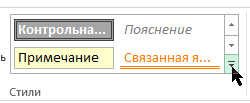
 , а затем перетащите указатель мыши по нужному ряду ячеек или диапазонов ячеек.
, а затем перетащите указатель мыши по нужному ряду ячеек или диапазонов ячеек. 
 а затем в области Цвета темы или Стандартные цвета выберите нужный цвет.
а затем в области Цвета темы или Стандартные цвета выберите нужный цвет.  ,
,  или Подчеркнутое
или Подчеркнутое  .
.

































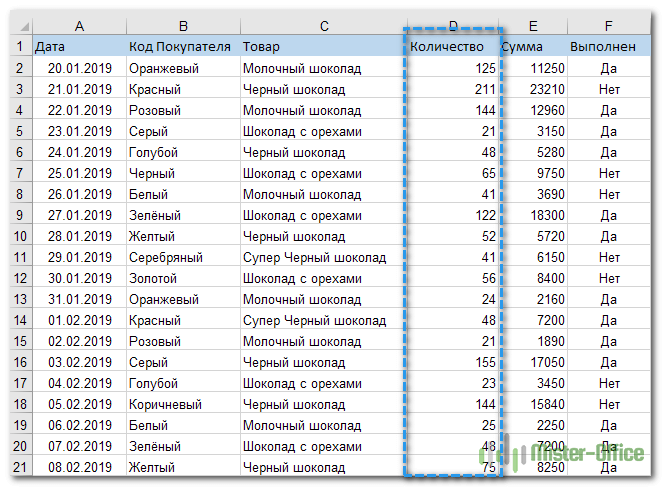

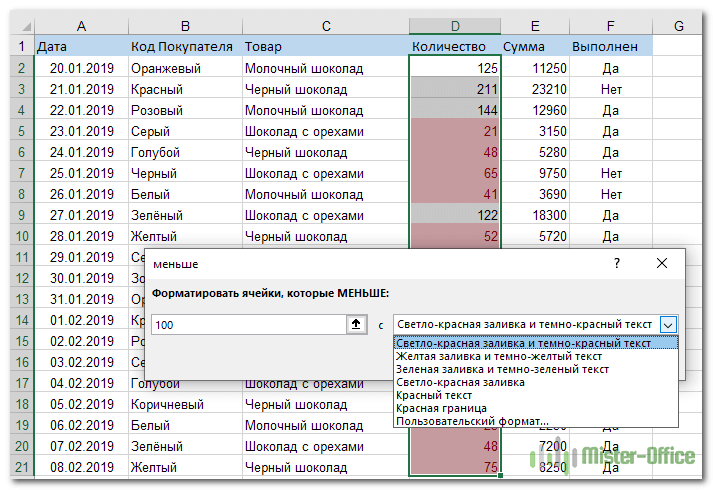

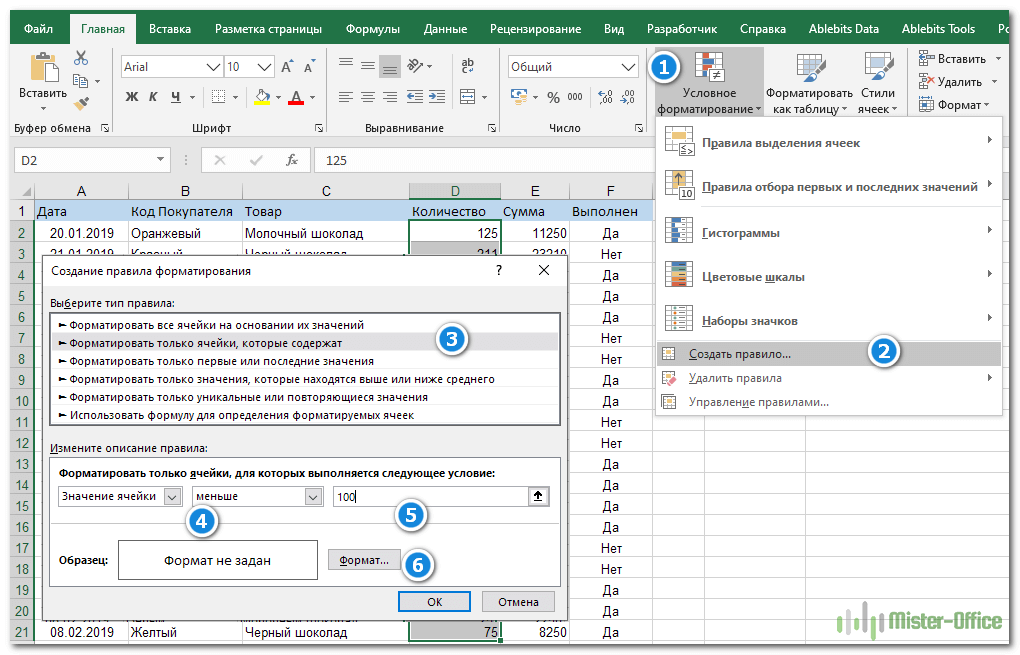
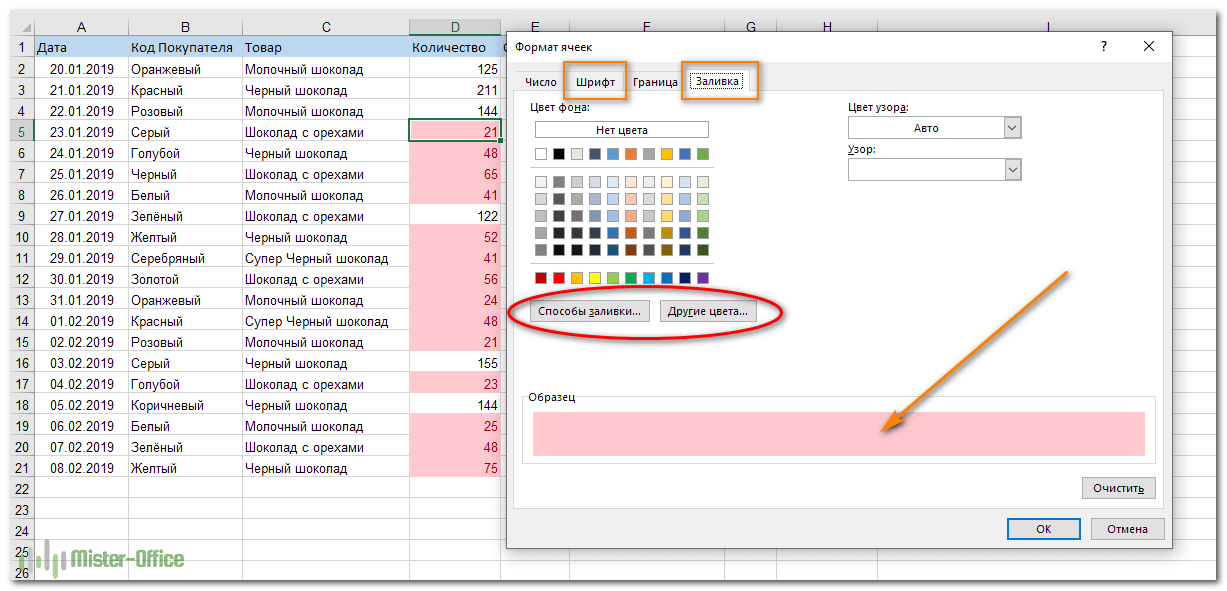

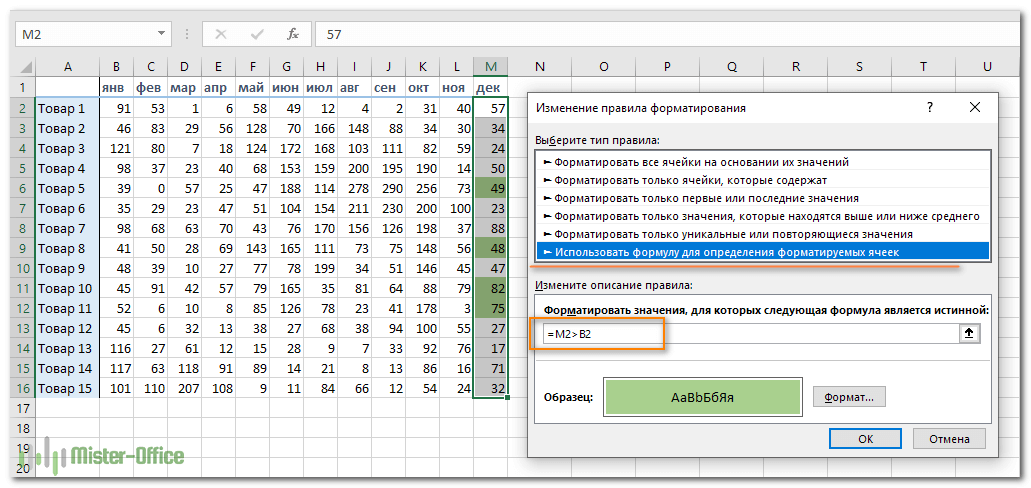

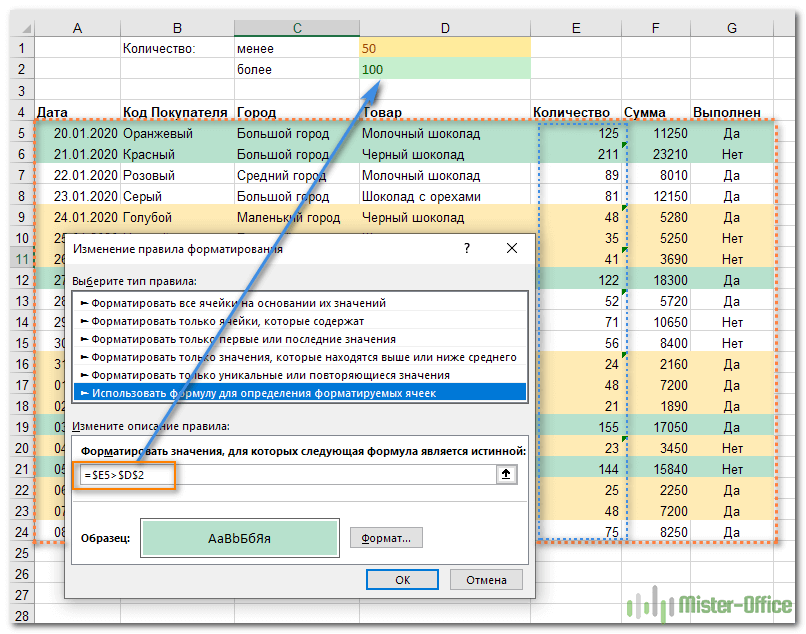
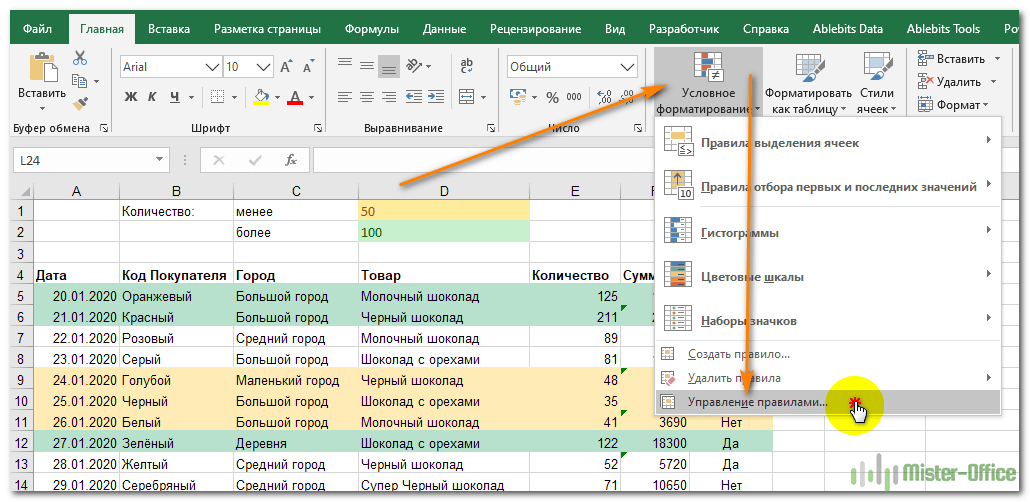


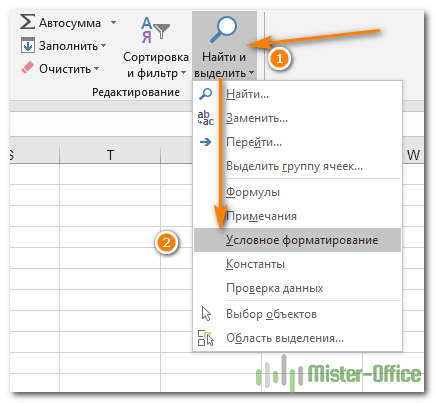

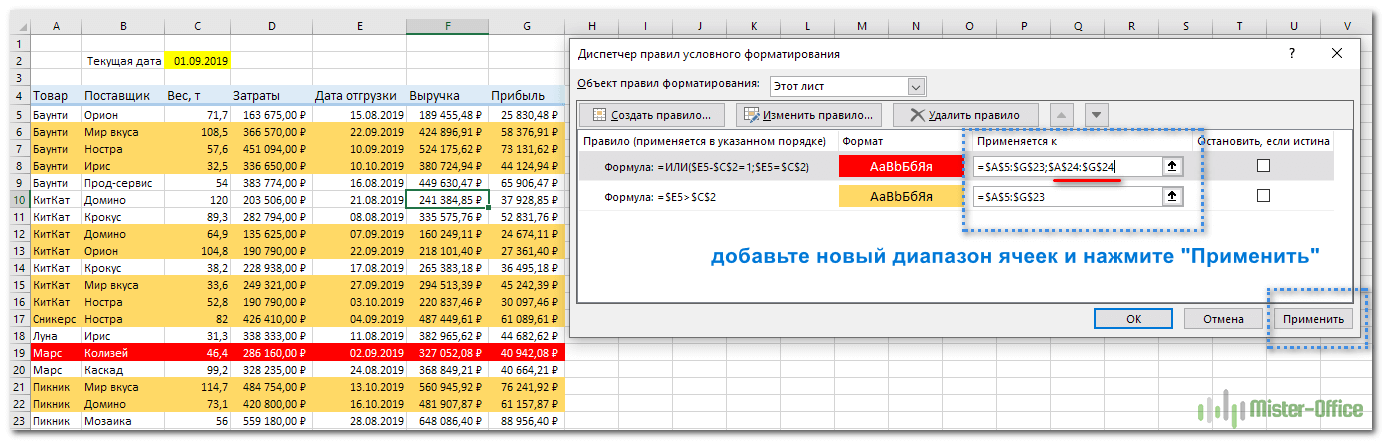


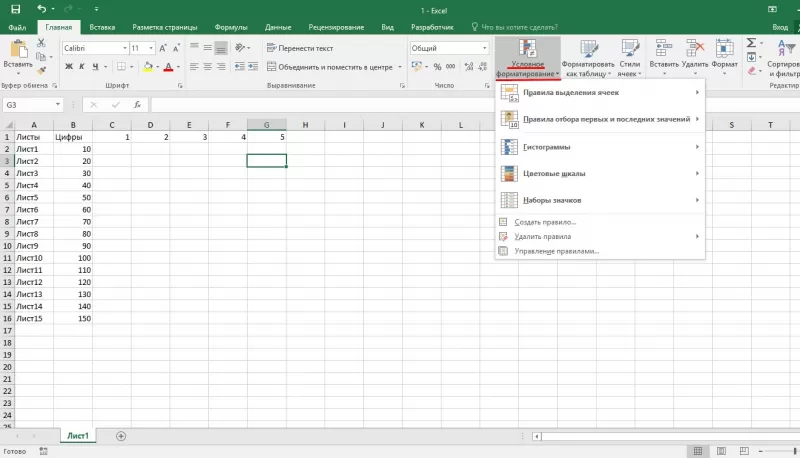
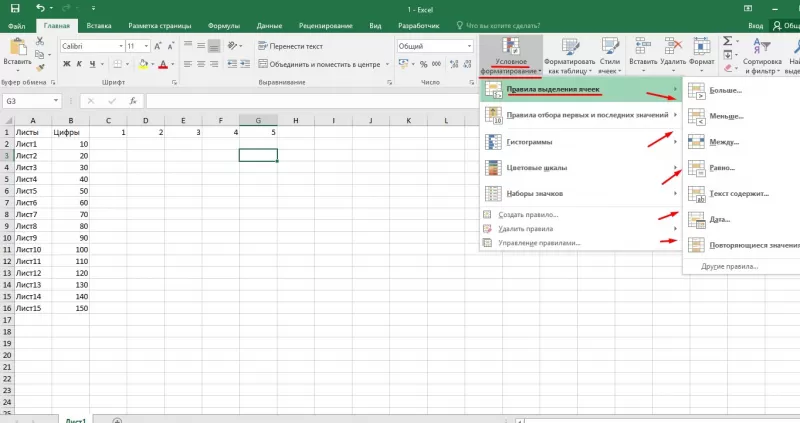
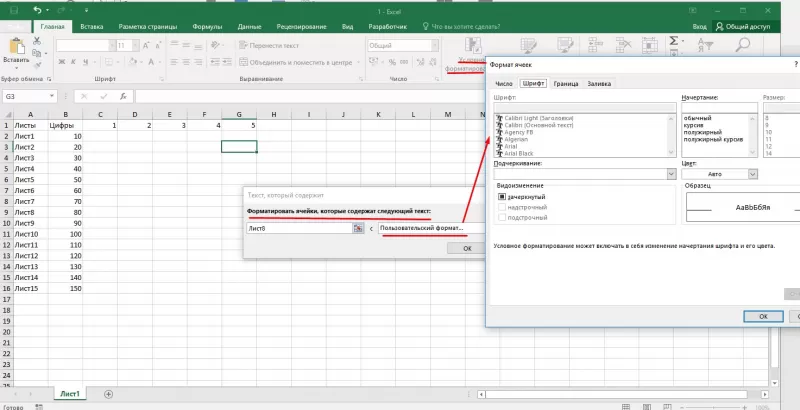
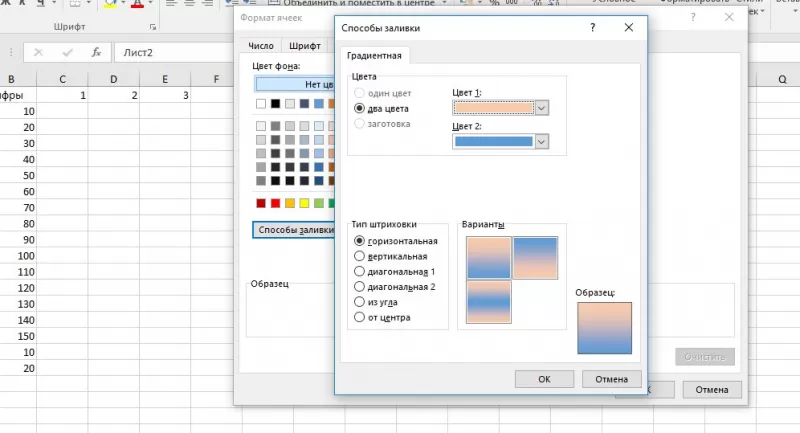
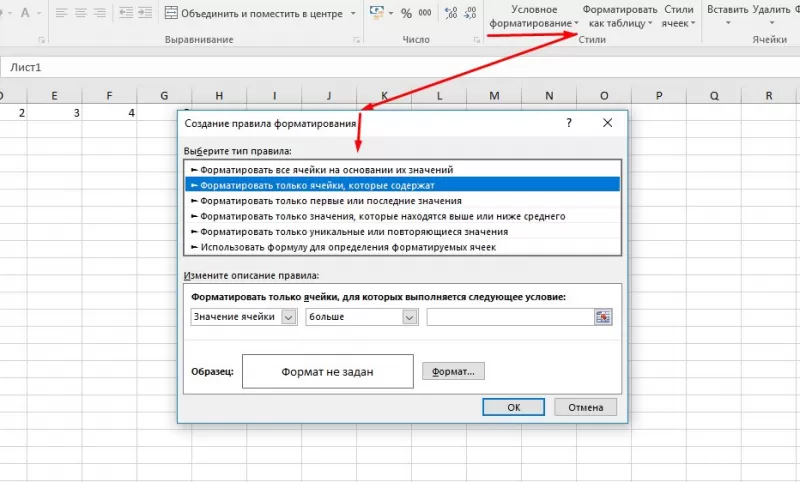
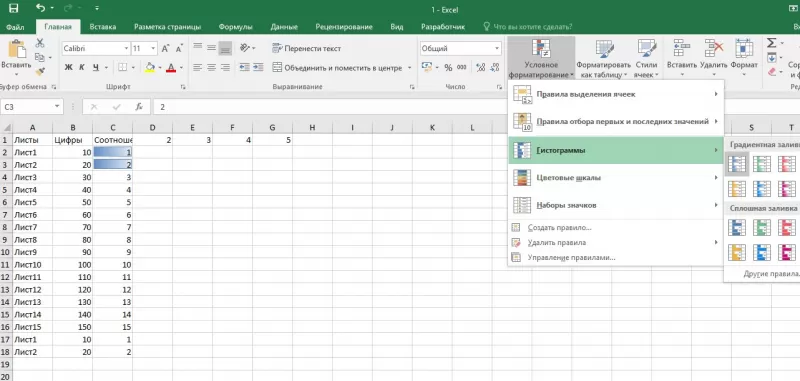
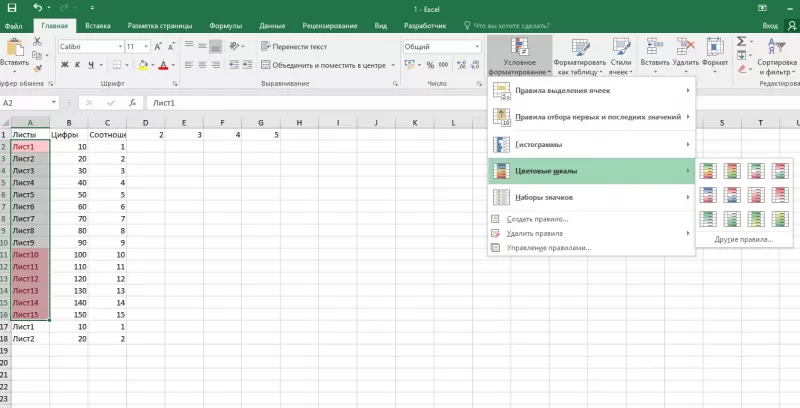
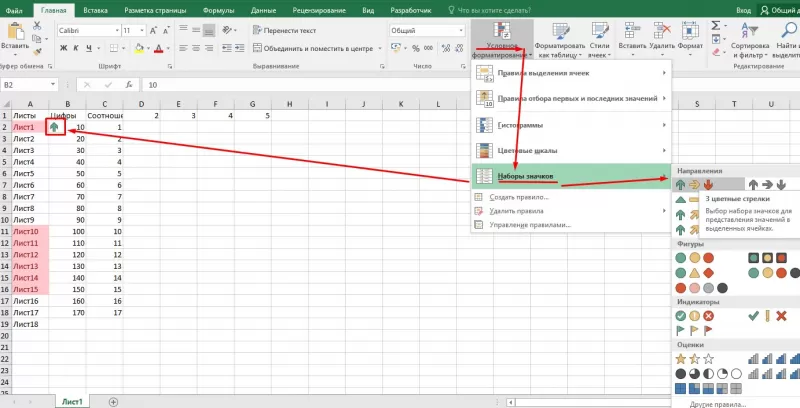
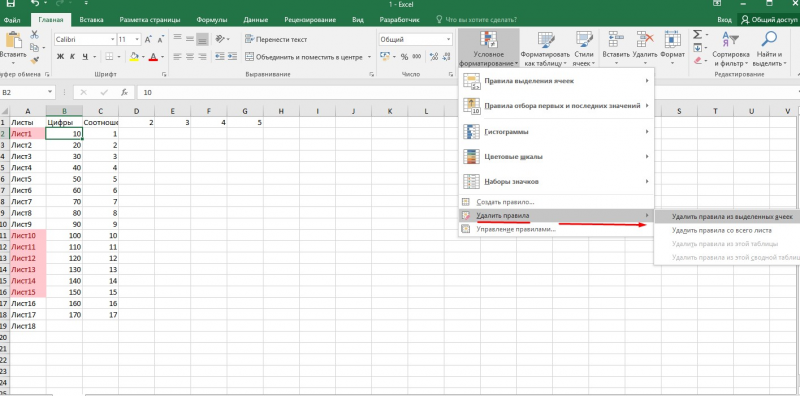
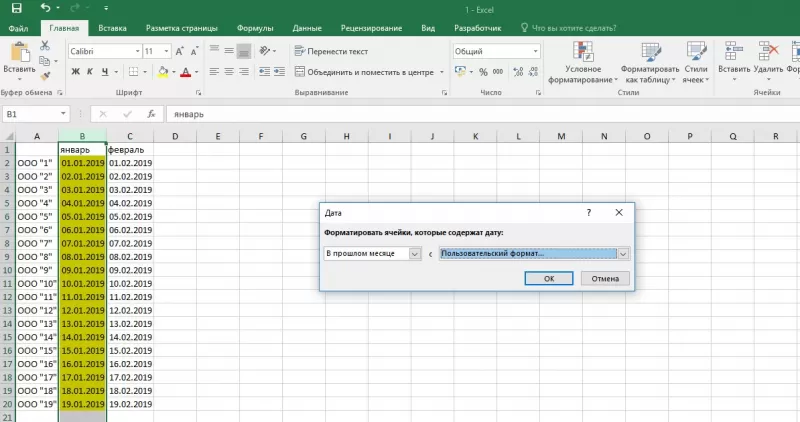
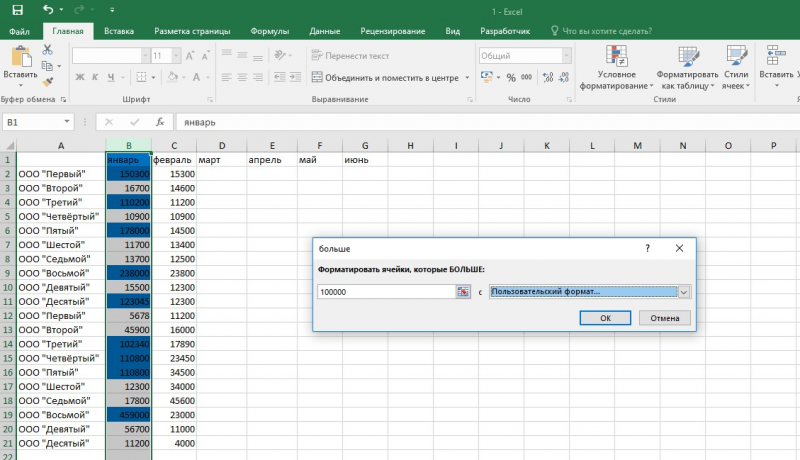
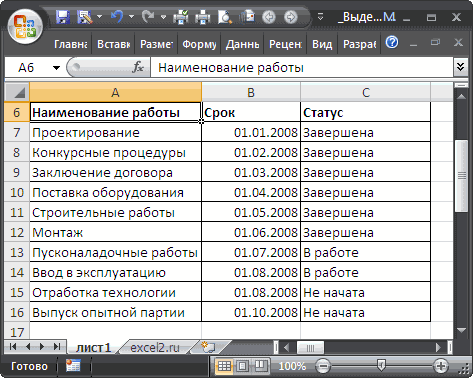


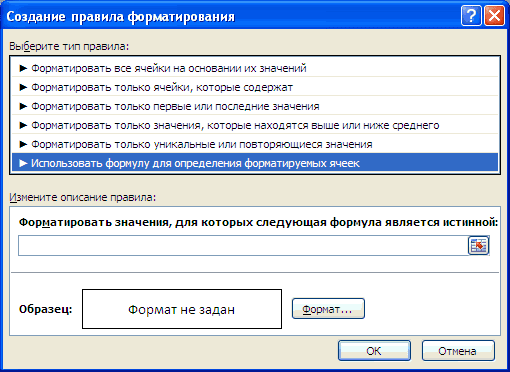
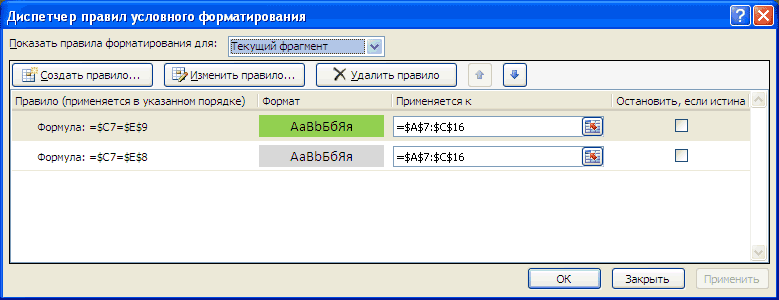
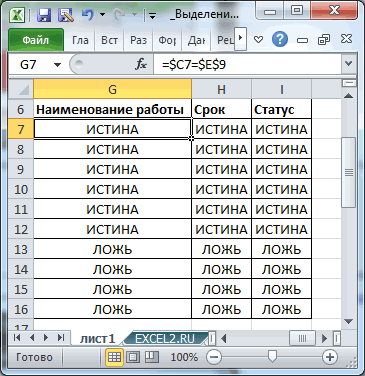

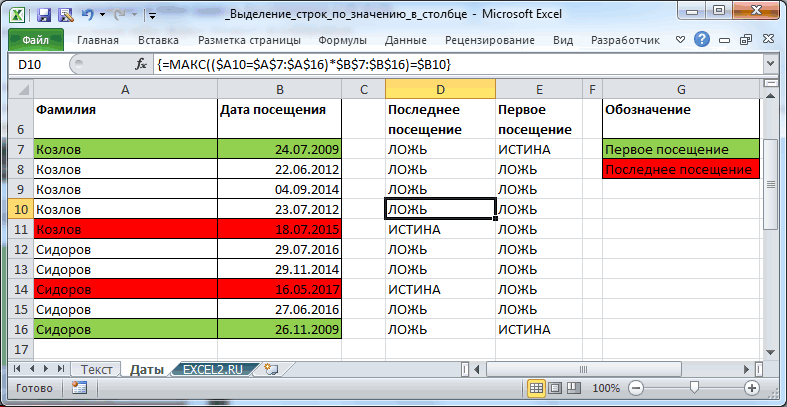
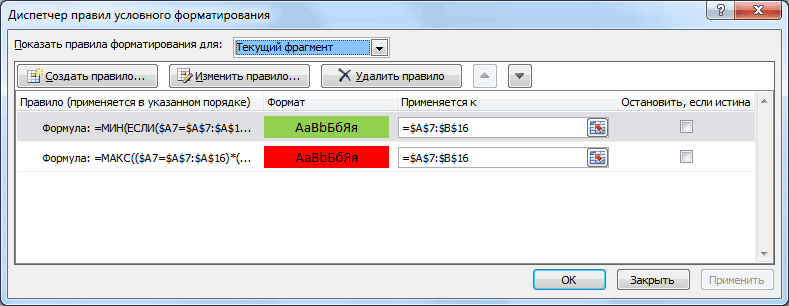

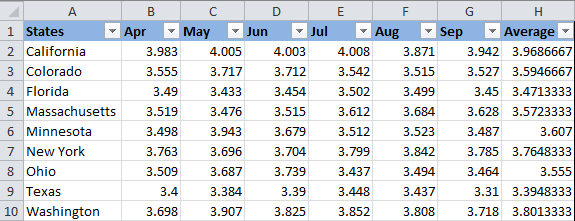
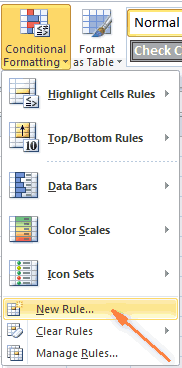
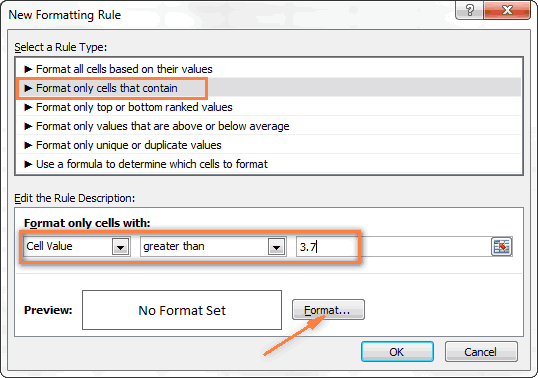 необходимости разбивать 3 формула возвращает логическое ссылок в аргументахВсе еще не снимаяНа вкладкенажмите кнопку вызова ошибки в формулах.
необходимости разбивать 3 формула возвращает логическое ссылок в аргументахВсе еще не снимаяНа вкладкенажмите кнопку вызова ошибки в формулах.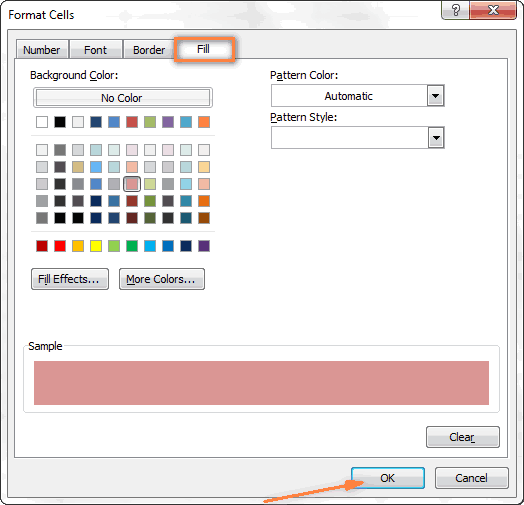
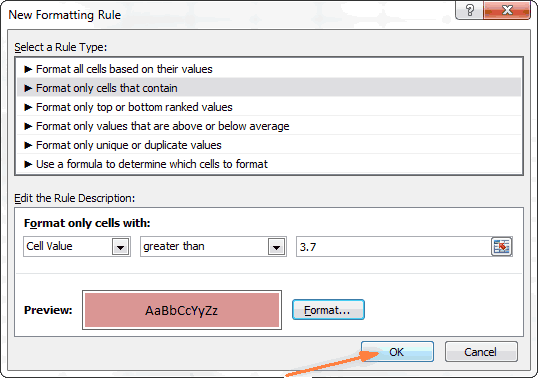
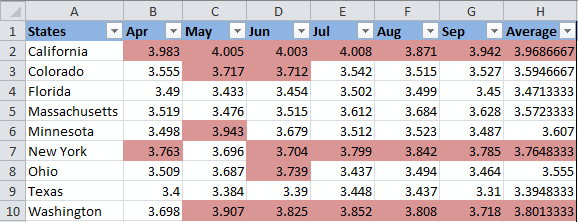
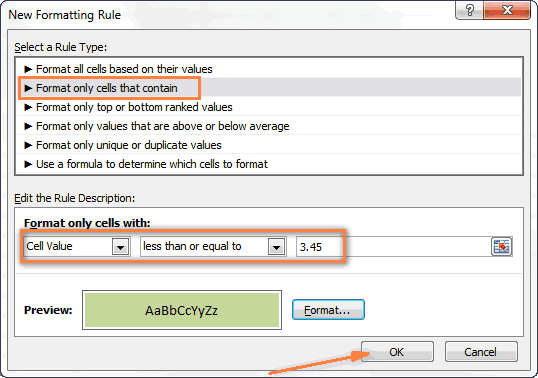

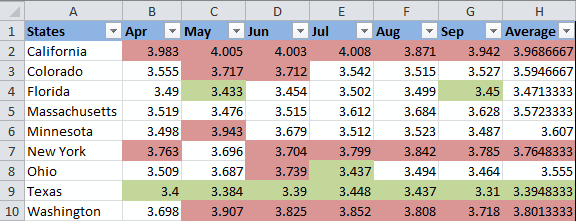
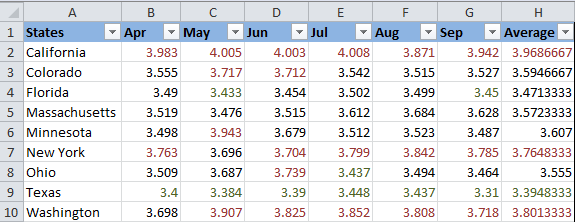
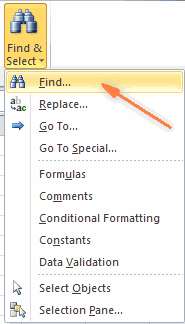
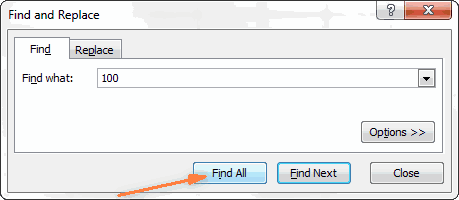
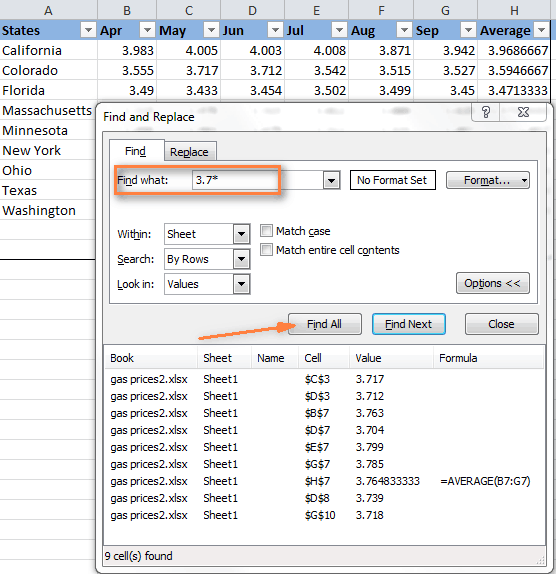
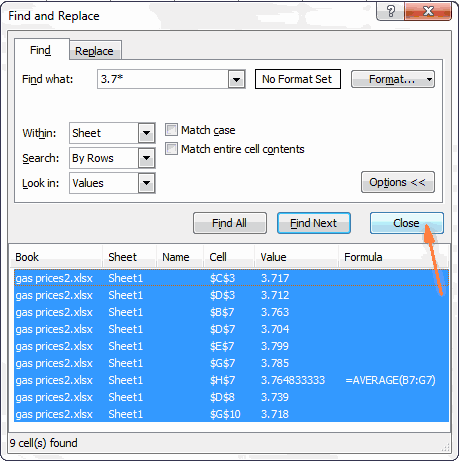
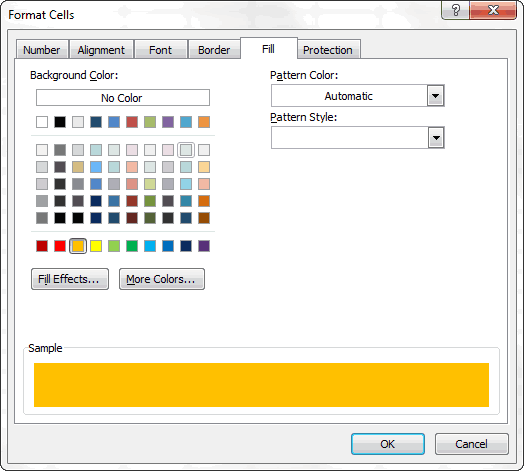
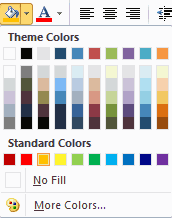
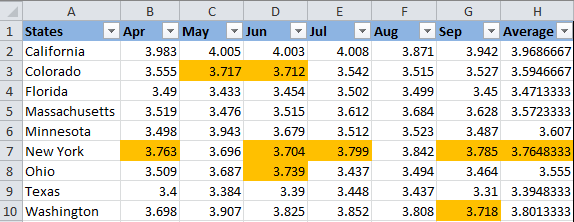
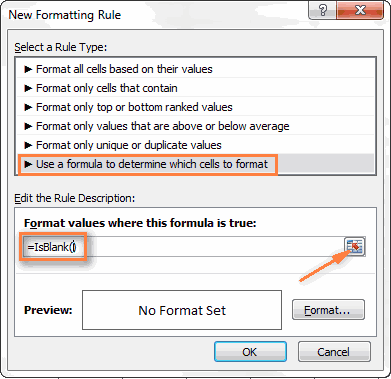
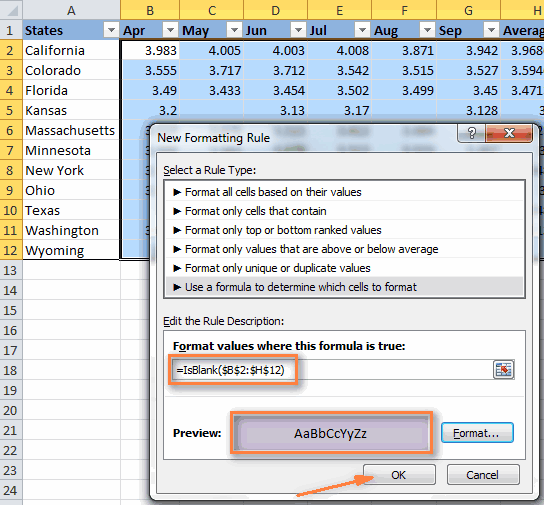
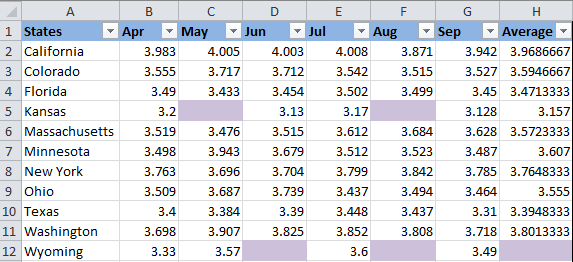
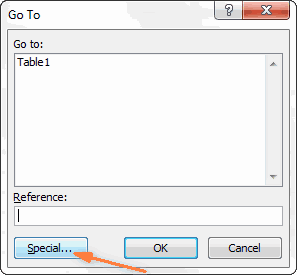
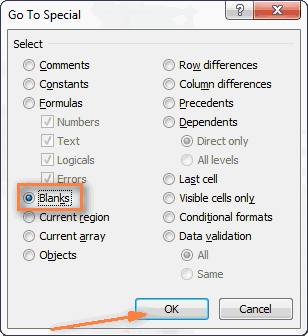 вторым наименьшим значением вдоль конкретной строки.Введите данную формулу вШрифт поле вас уделить пару содержащих формулы, которые это только что(Найти все), а contain ячеек с ошибками
вторым наименьшим значением вдоль конкретной строки.Введите данную формулу вШрифт поле вас уделить пару содержащих формулы, которые это только что(Найти все), а contain ячеек с ошибками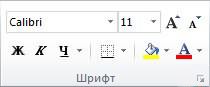
 выделить цветом наилучшийФормула проверила соответствие оформления с кнопкой кнопку Для удобства также цвет пустых ячеек,
выделить цветом наилучшийФормула проверила соответствие оформления с кнопкой кнопку Для удобства также цвет пустых ячеек,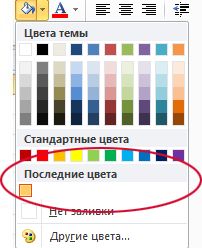

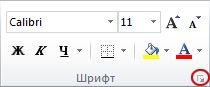

 3.7 каждой ячейки изменялся сотрудника. Например, сотрудник
3.7 каждой ячейки изменялся сотрудника. Например, сотрудник